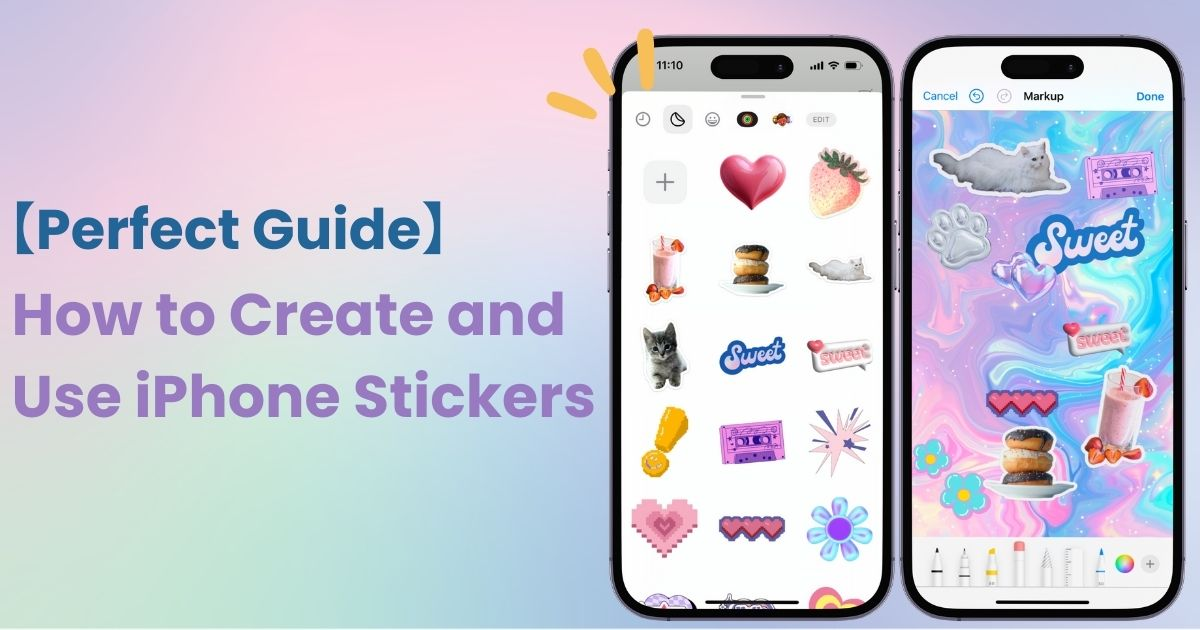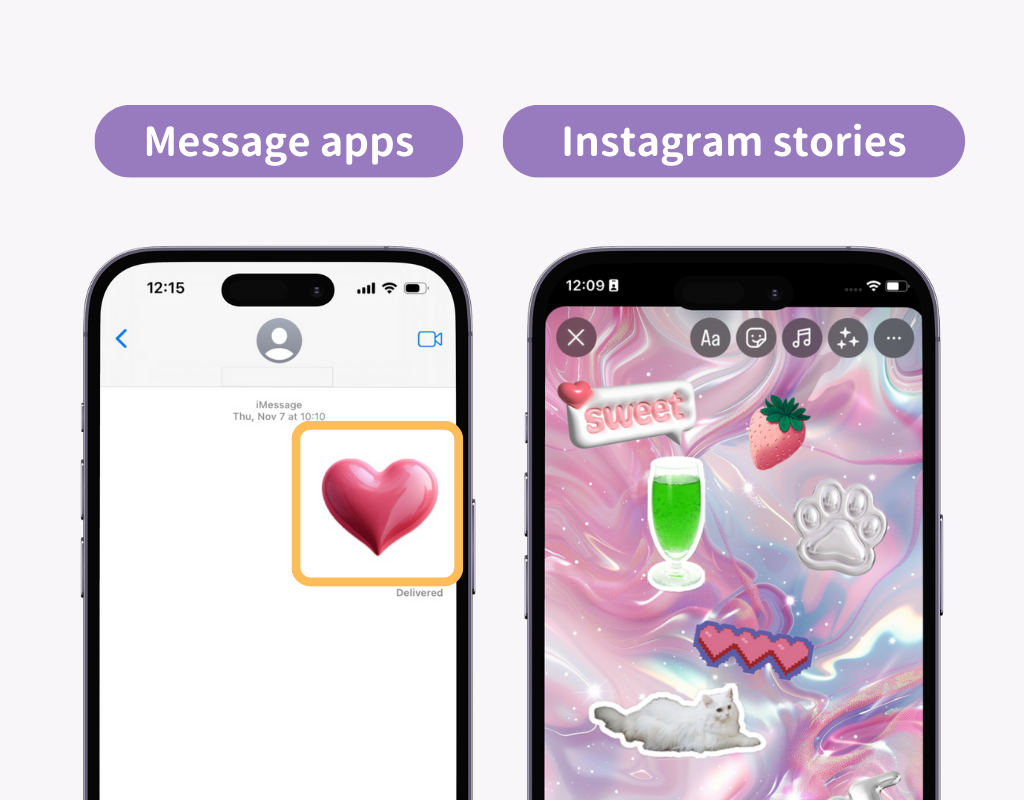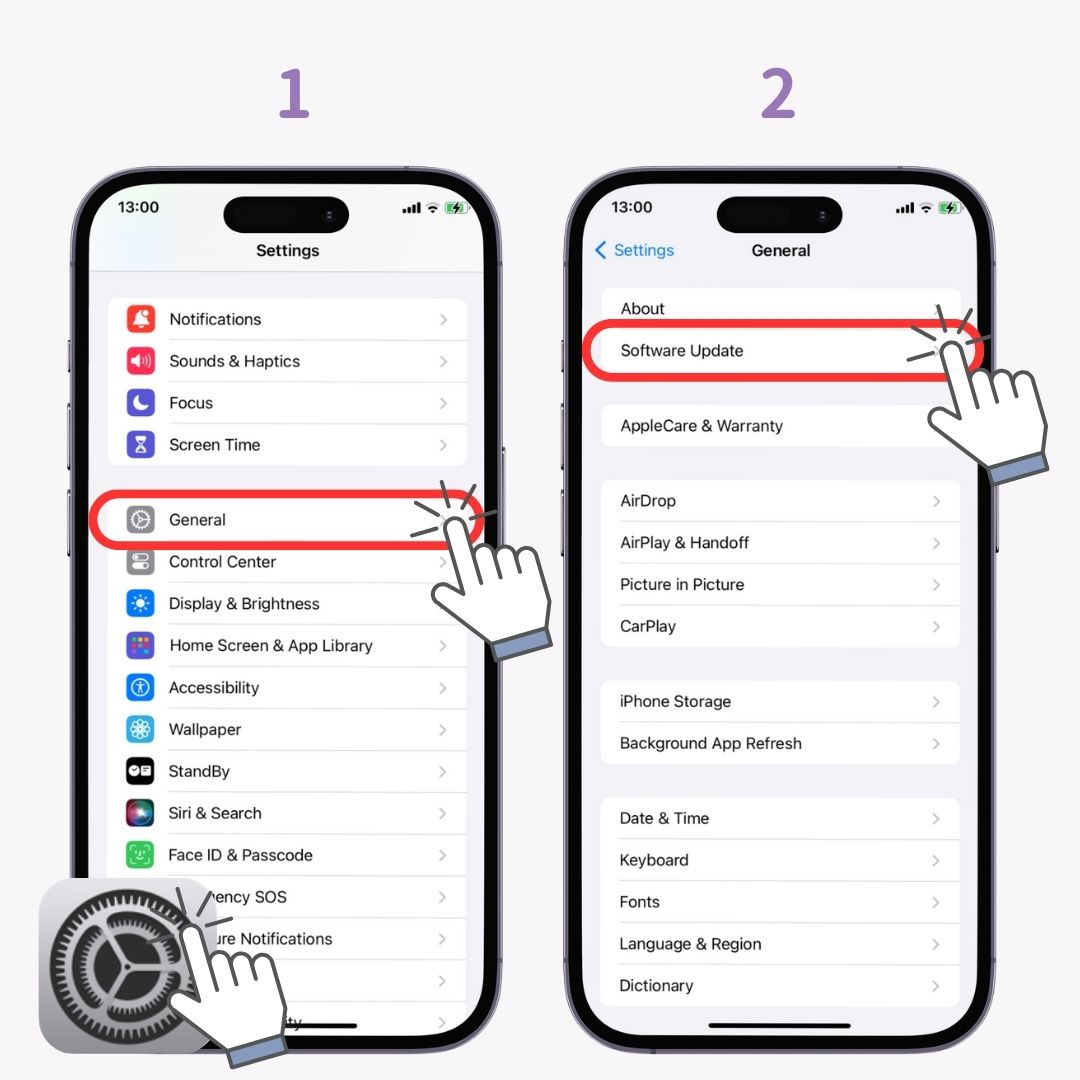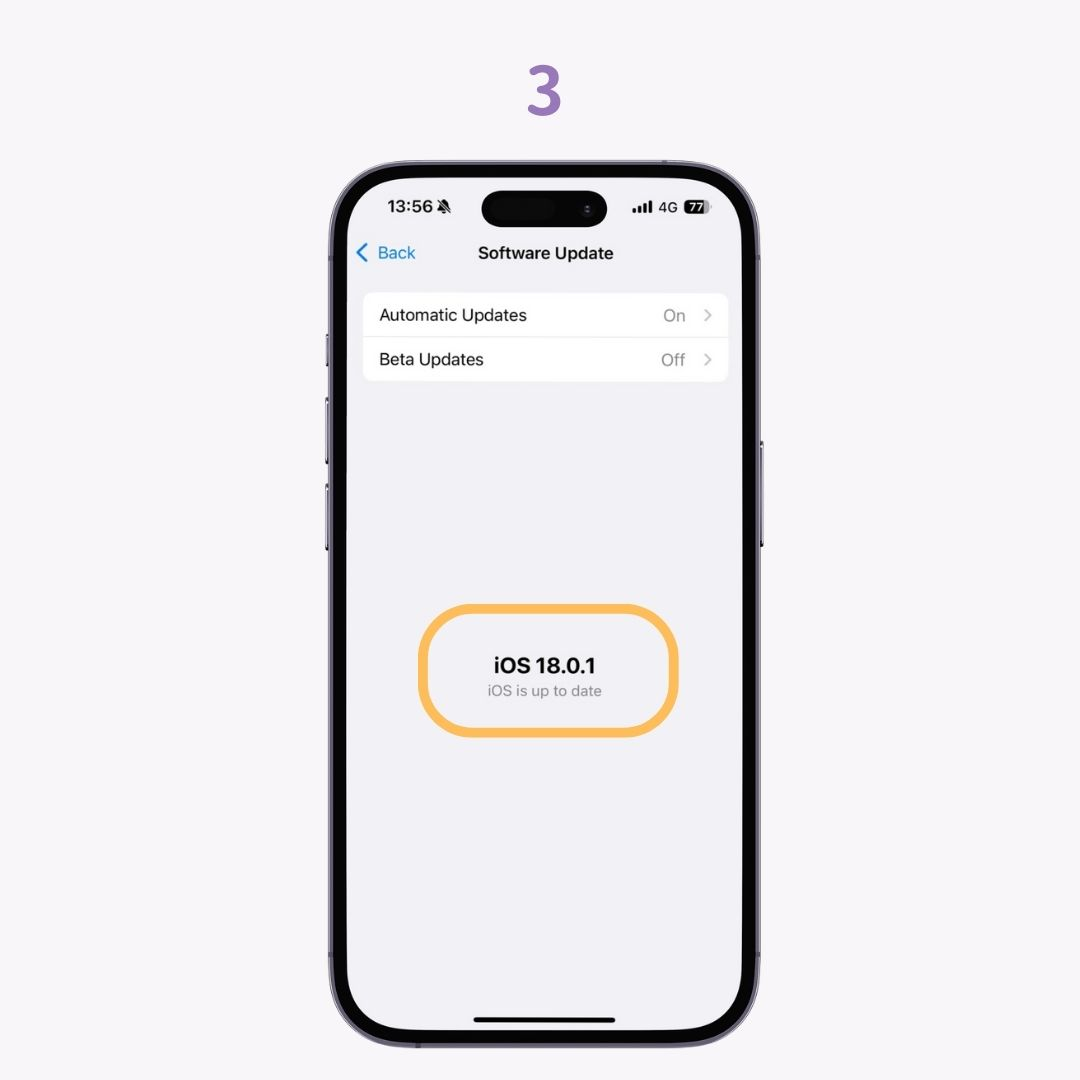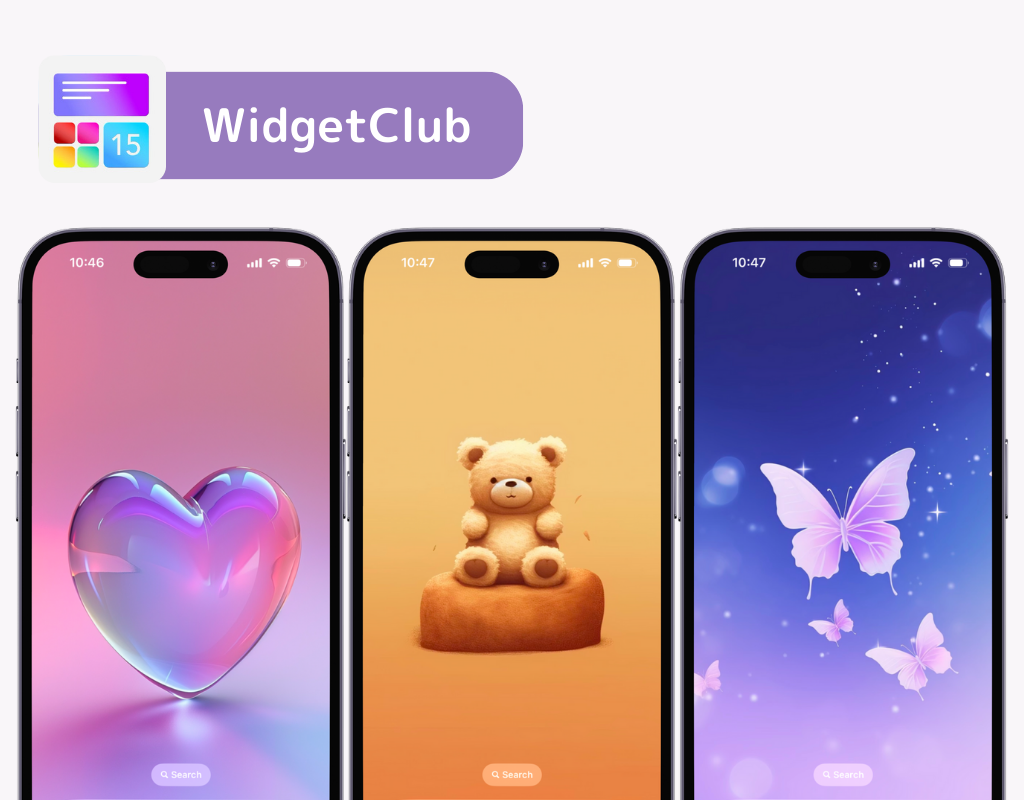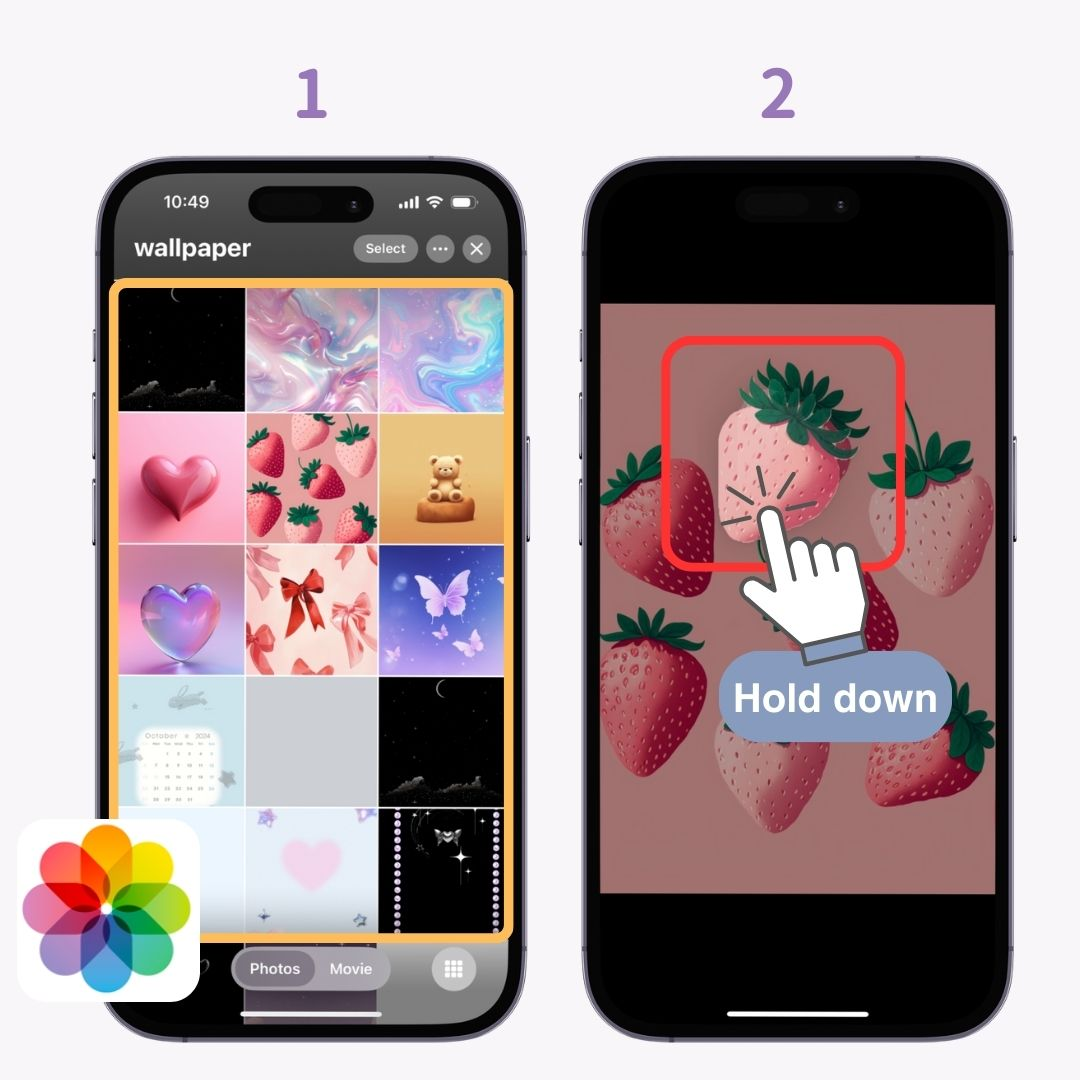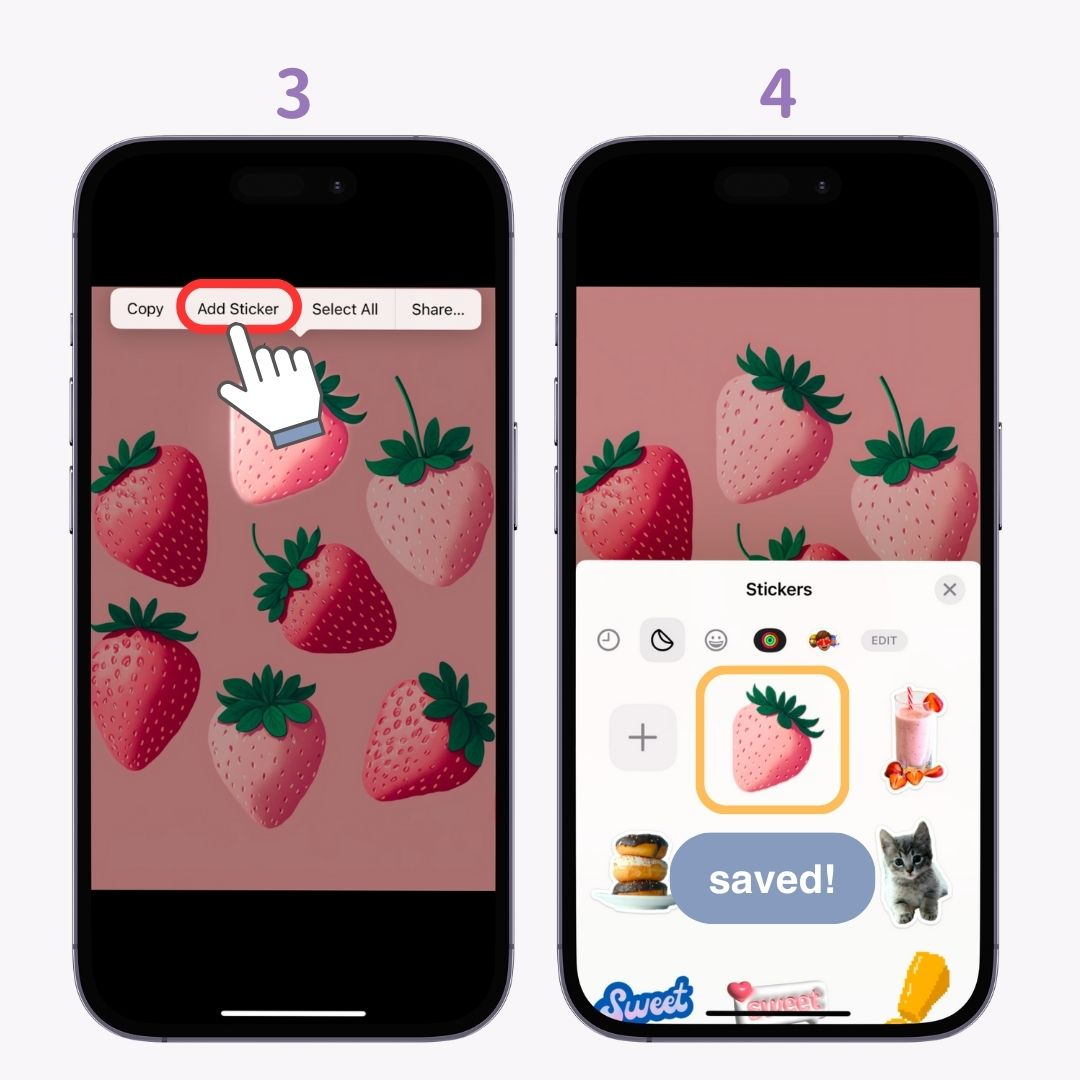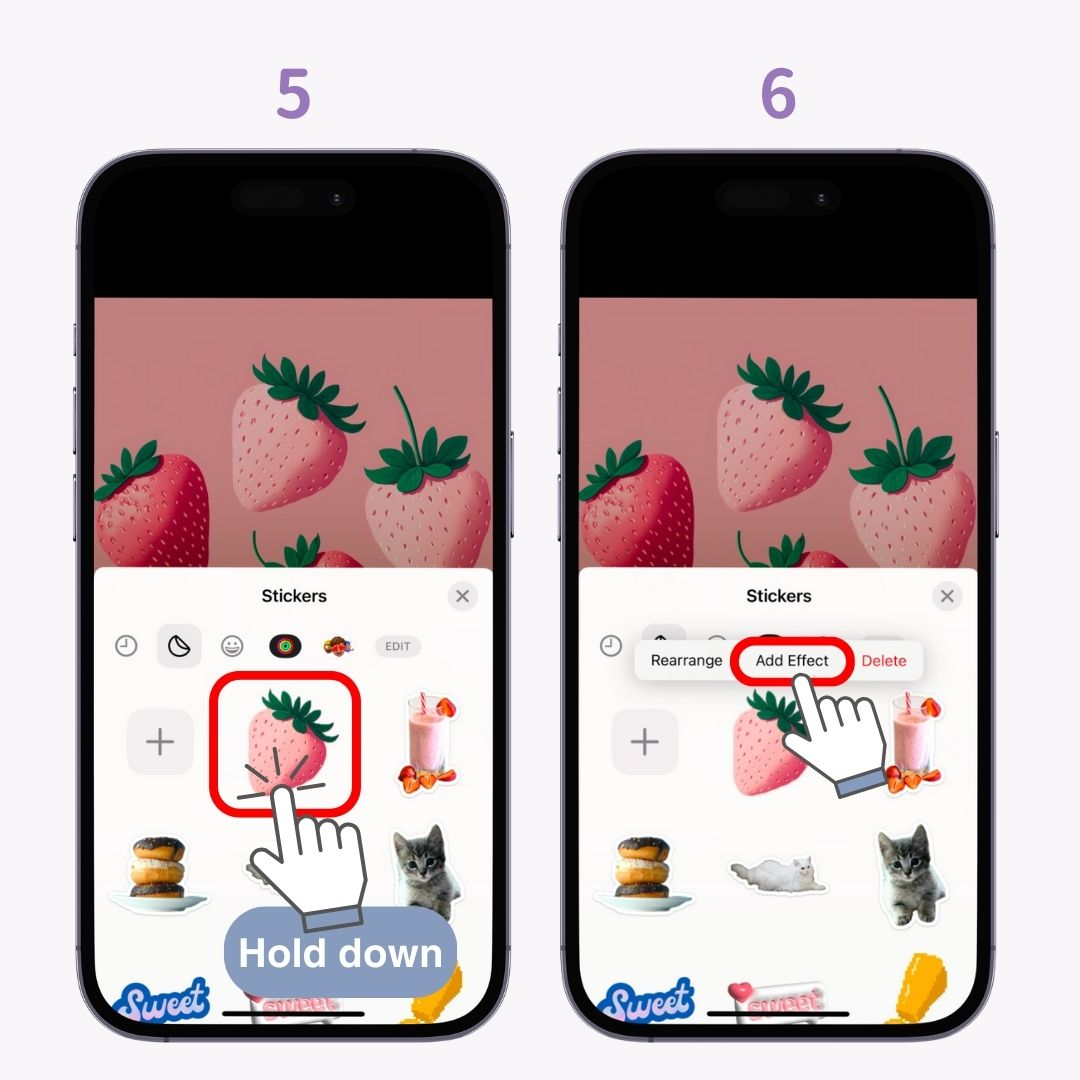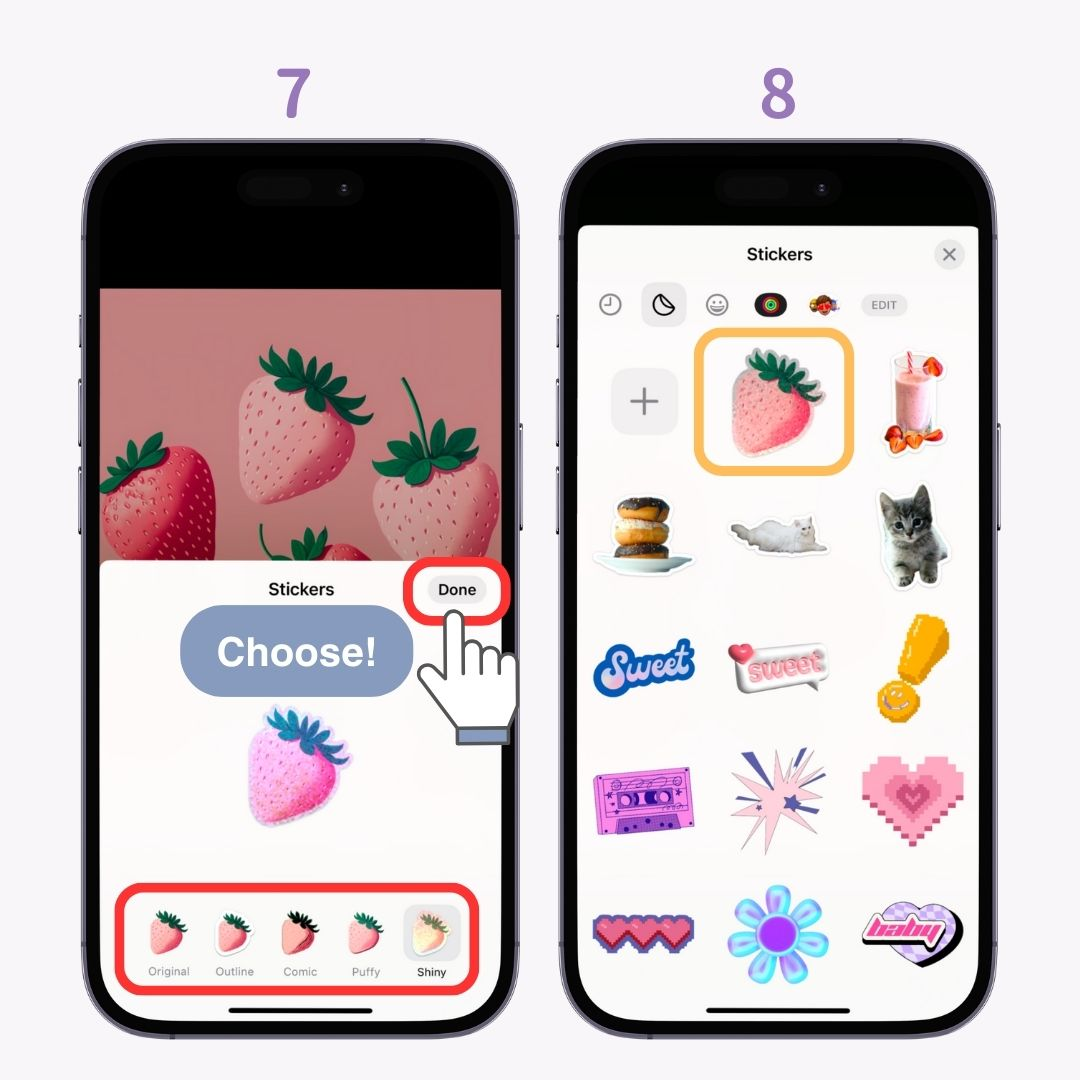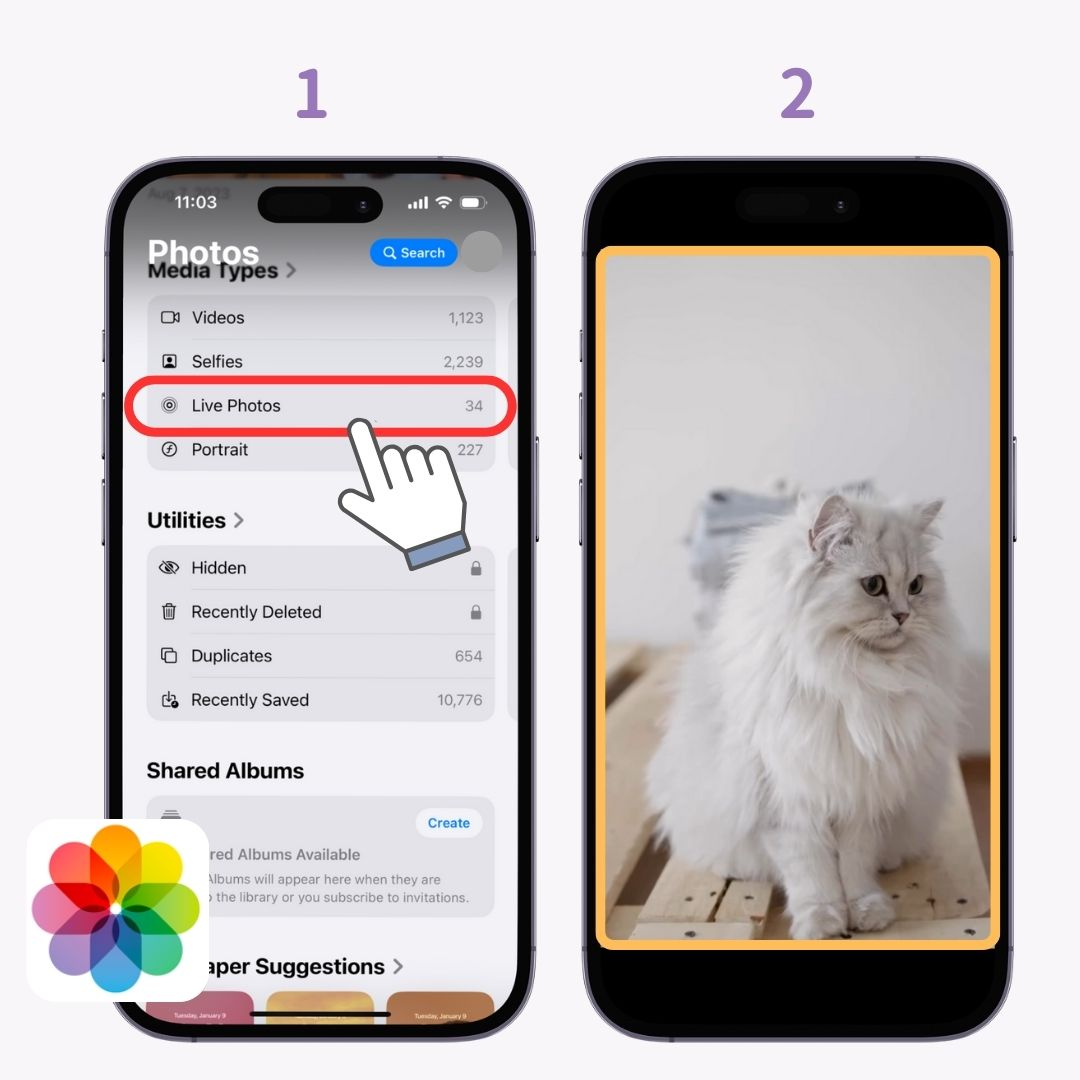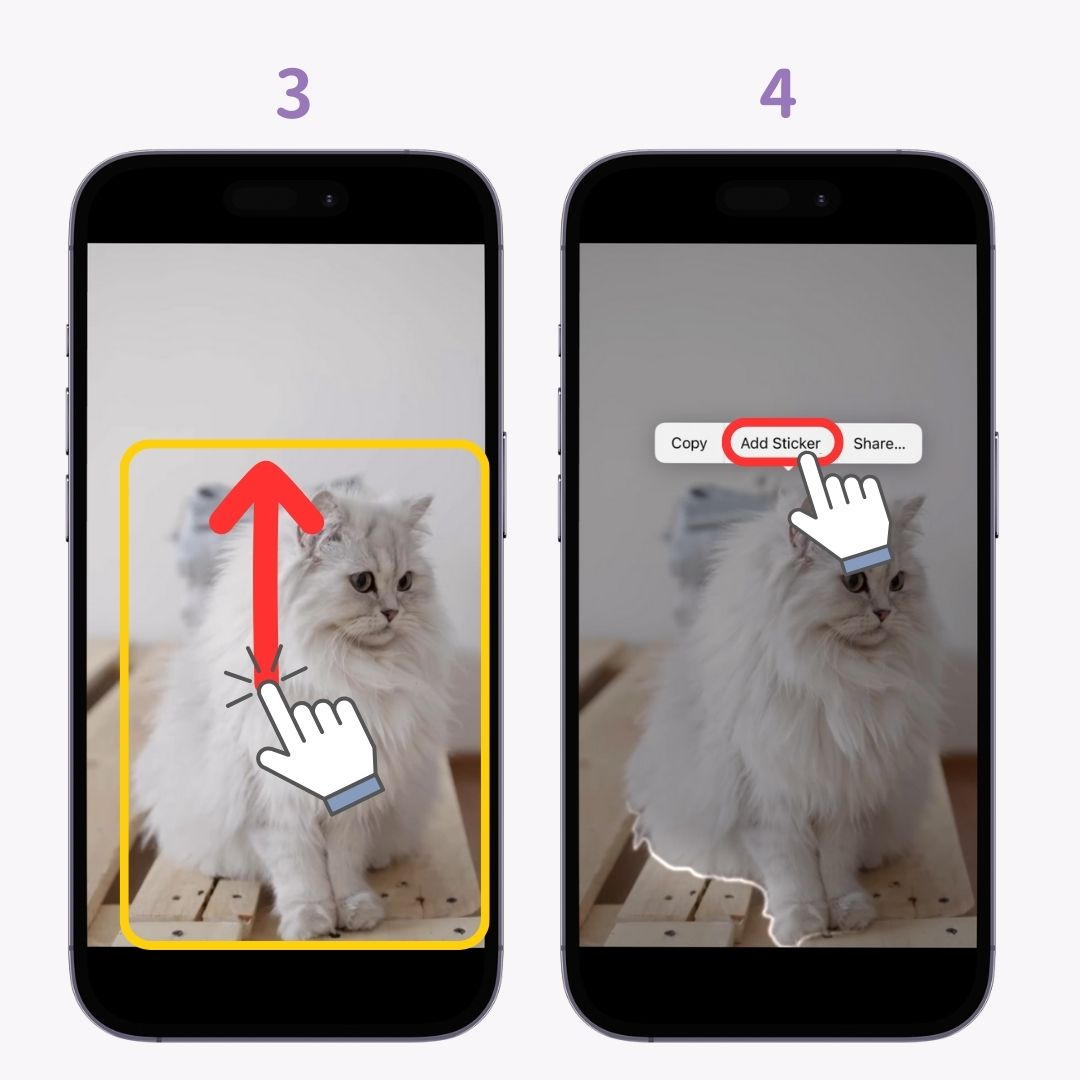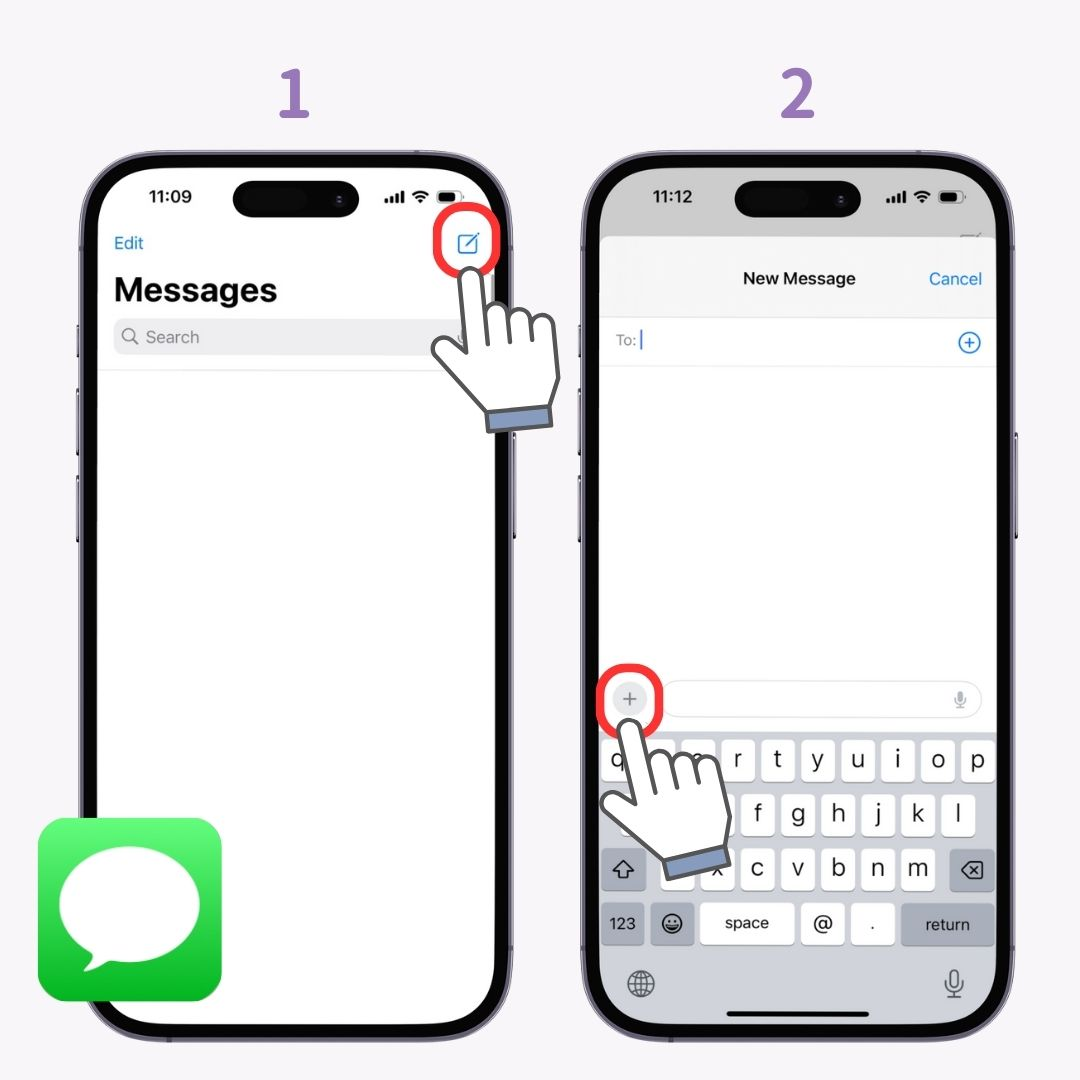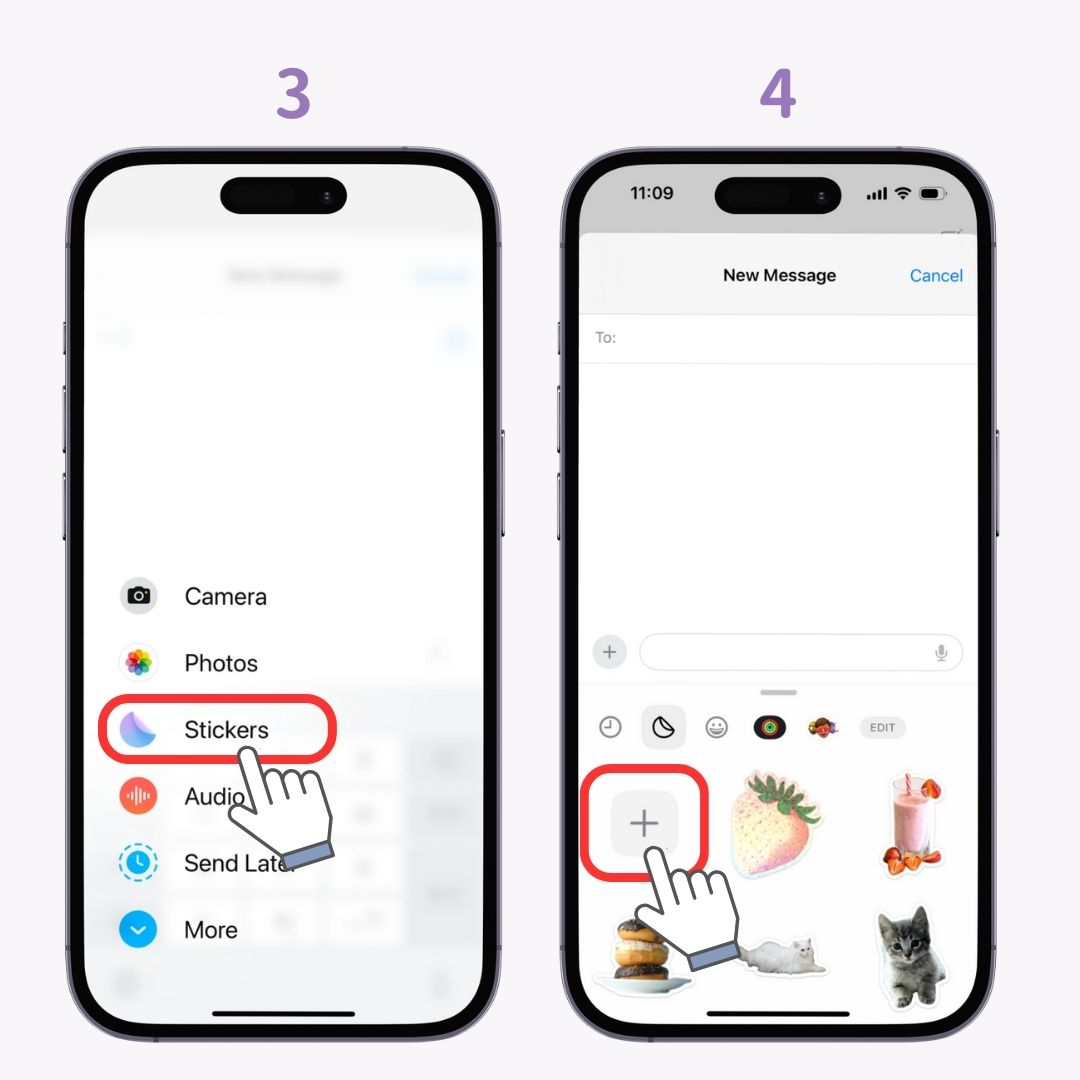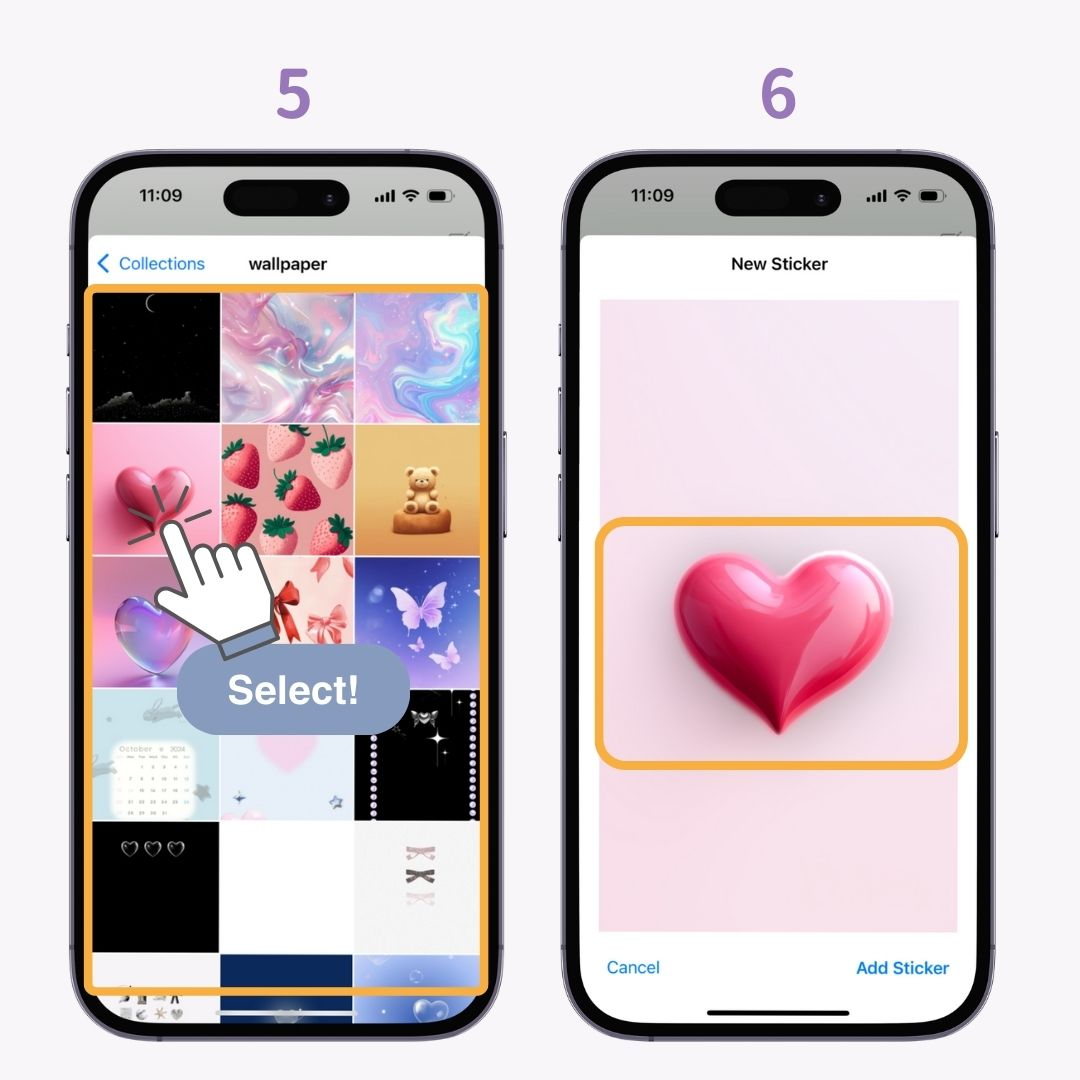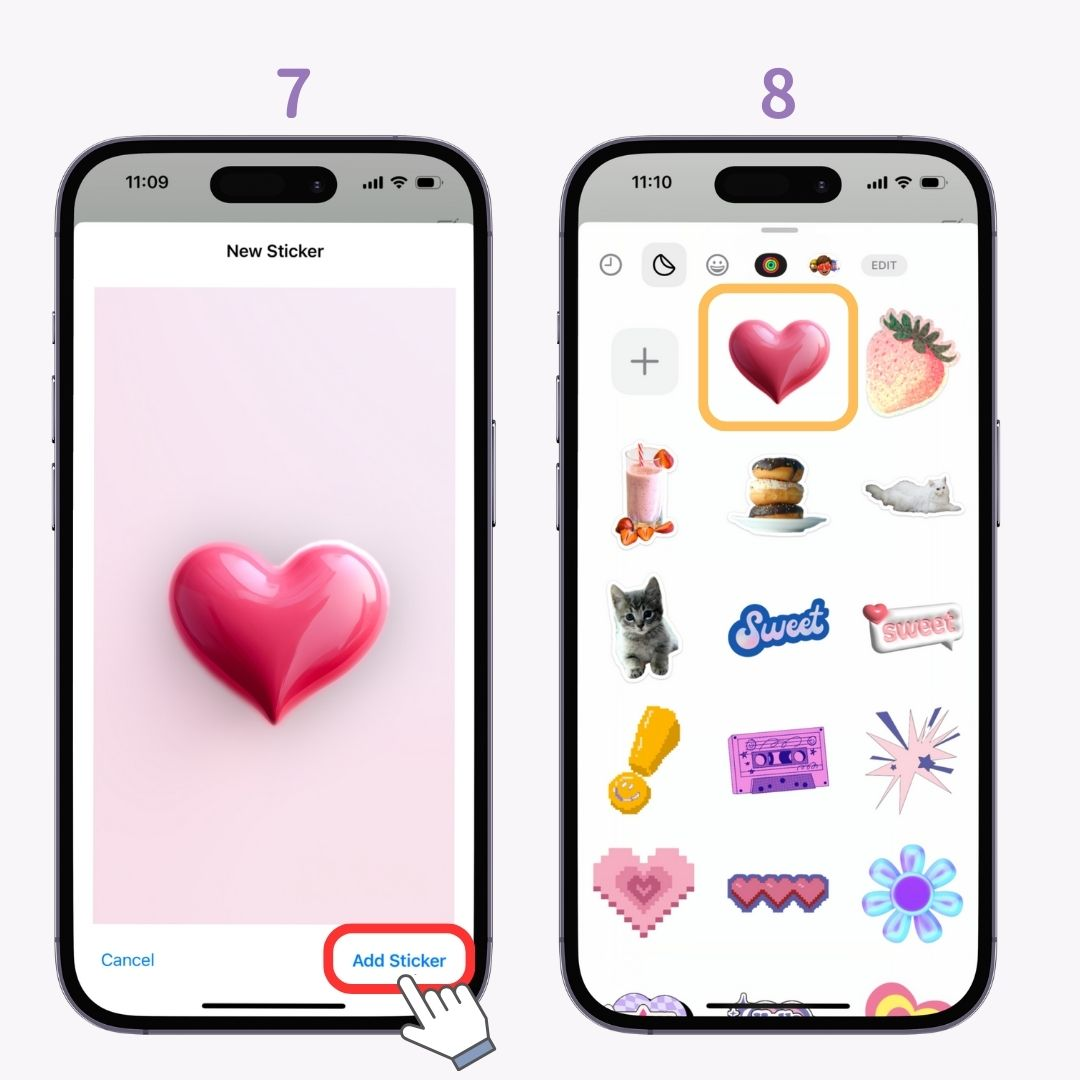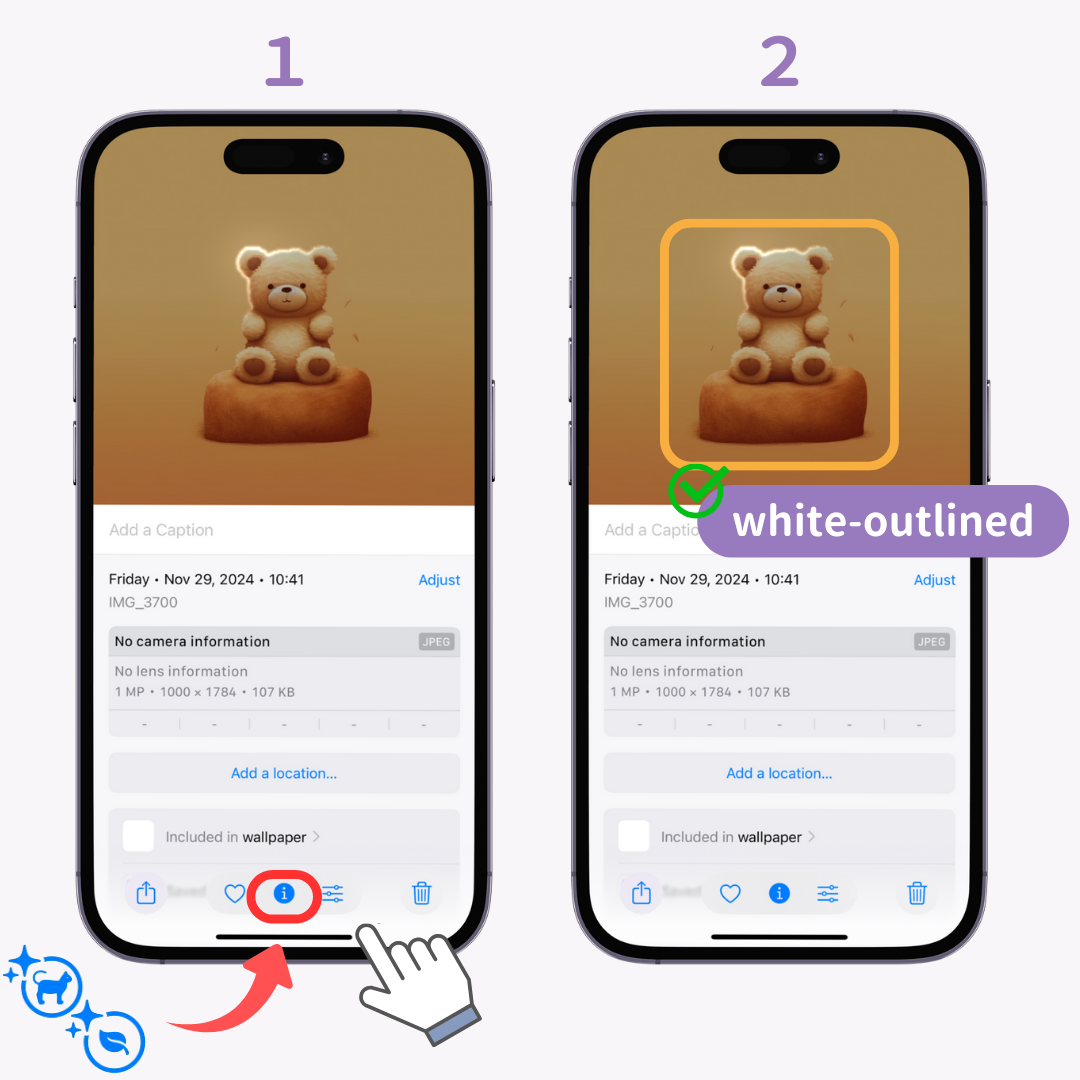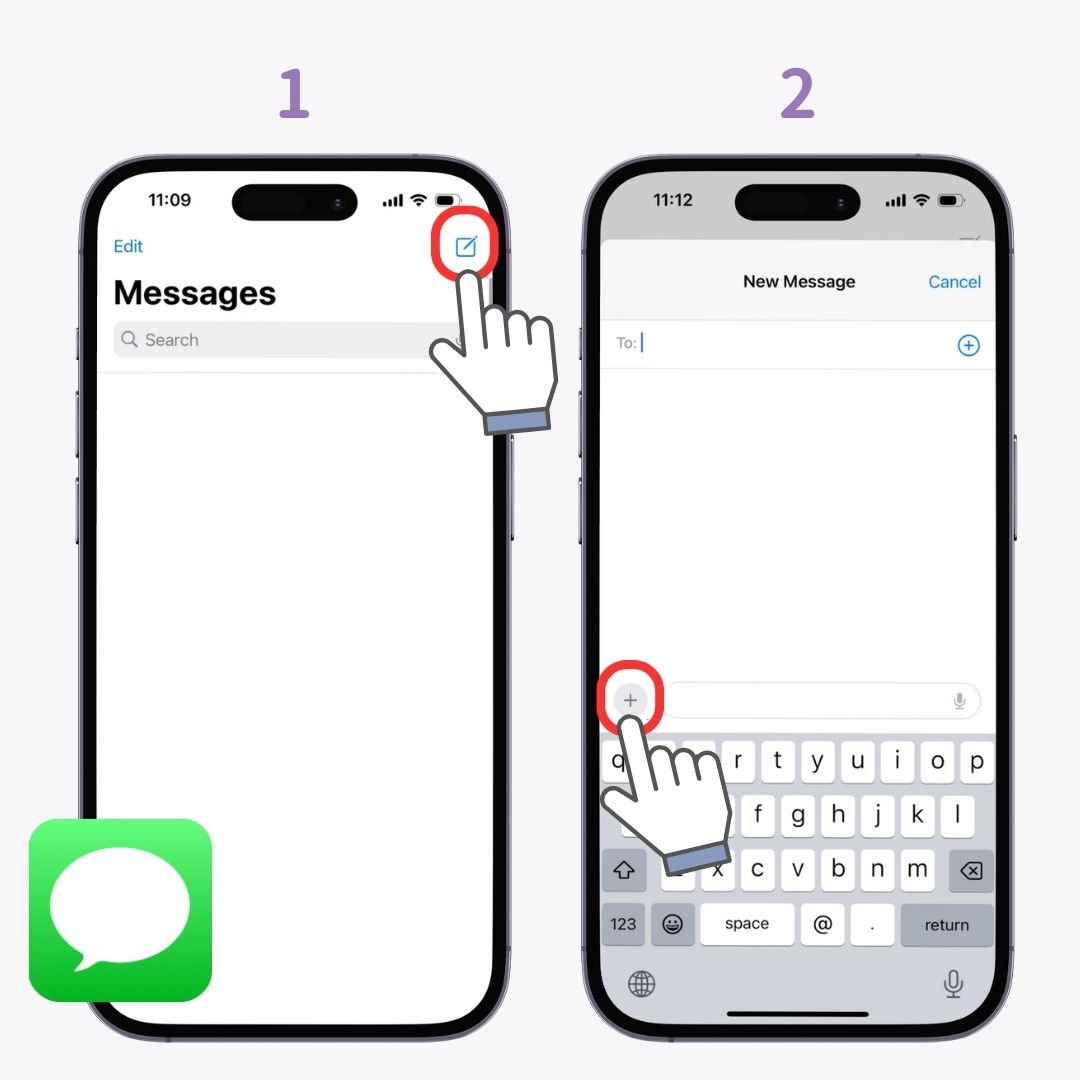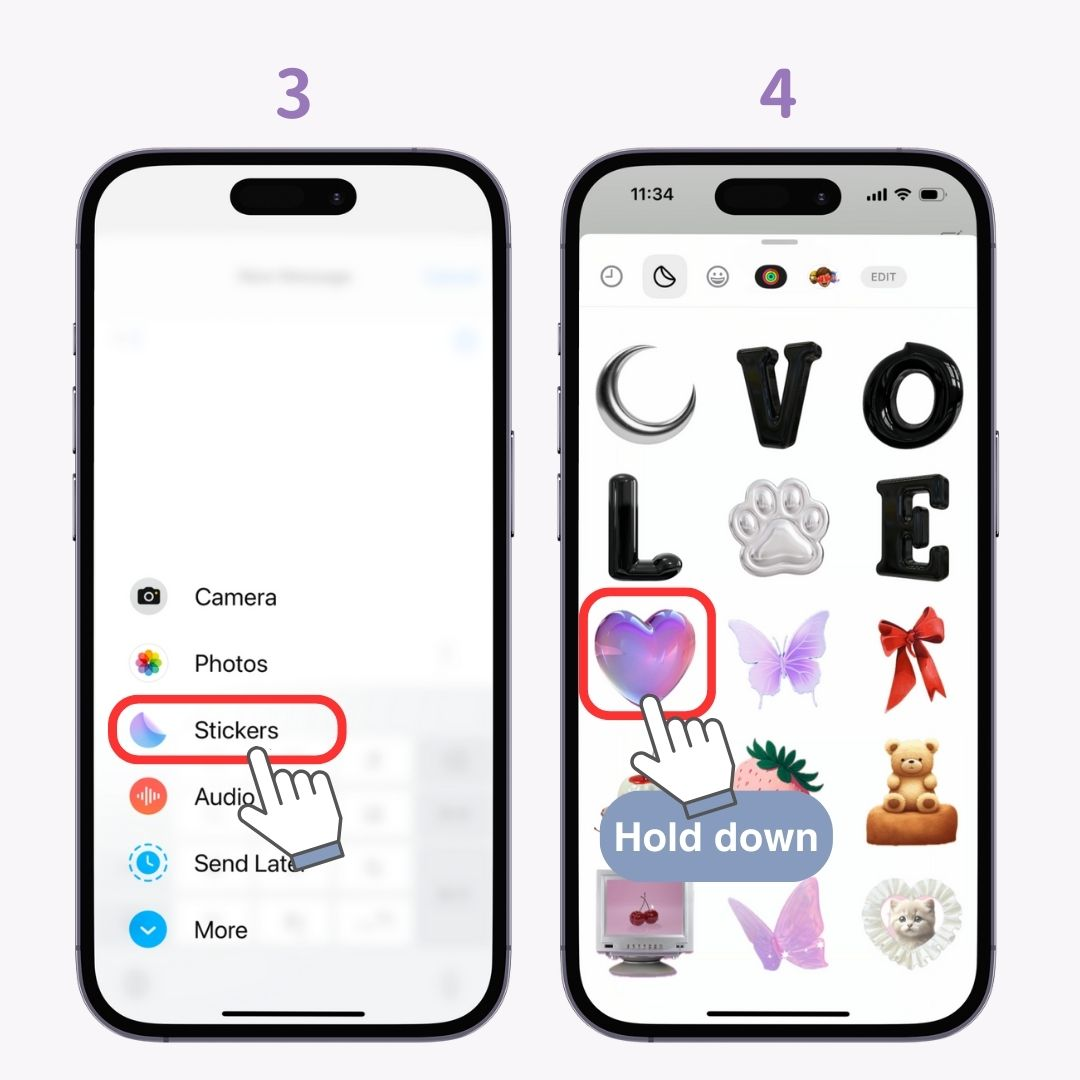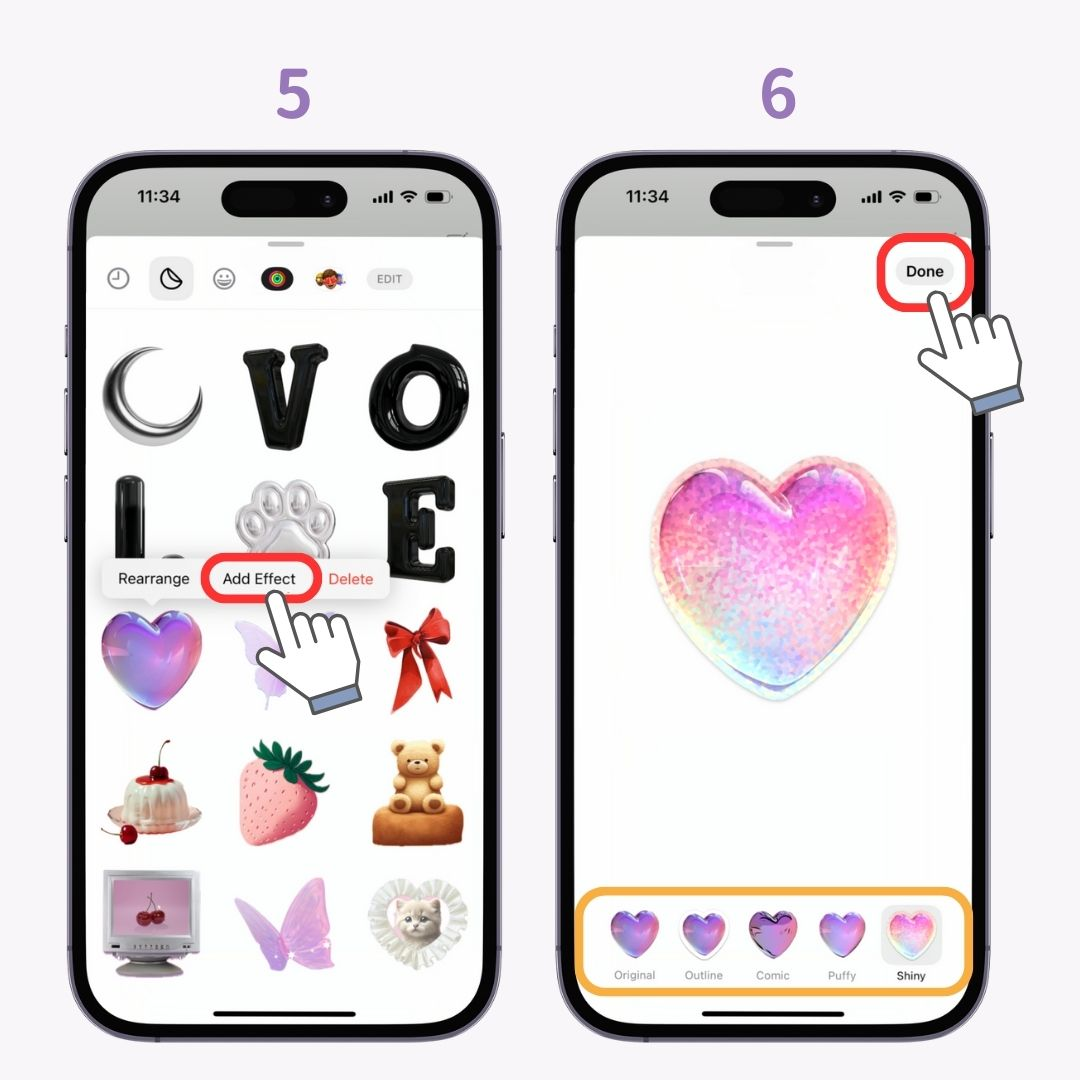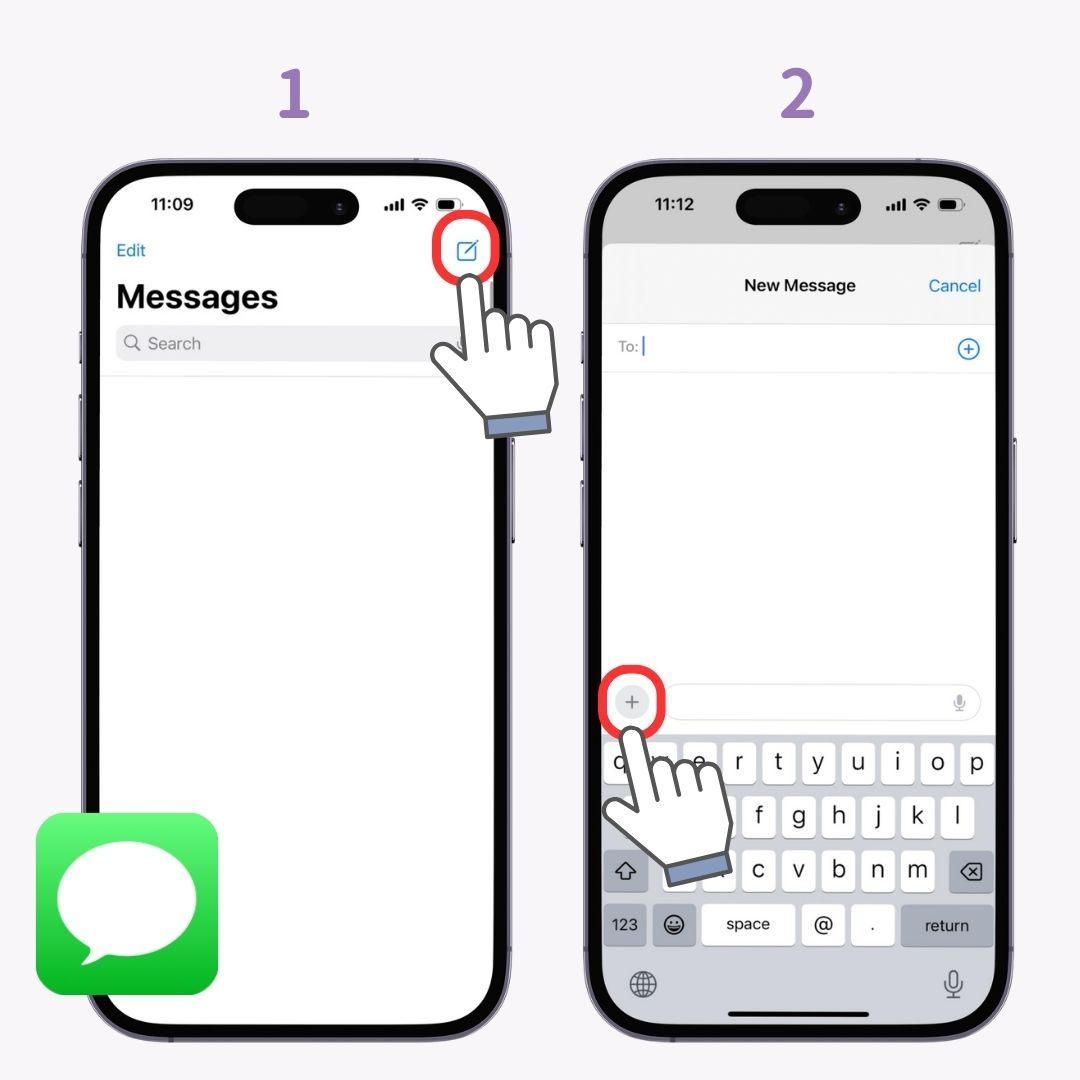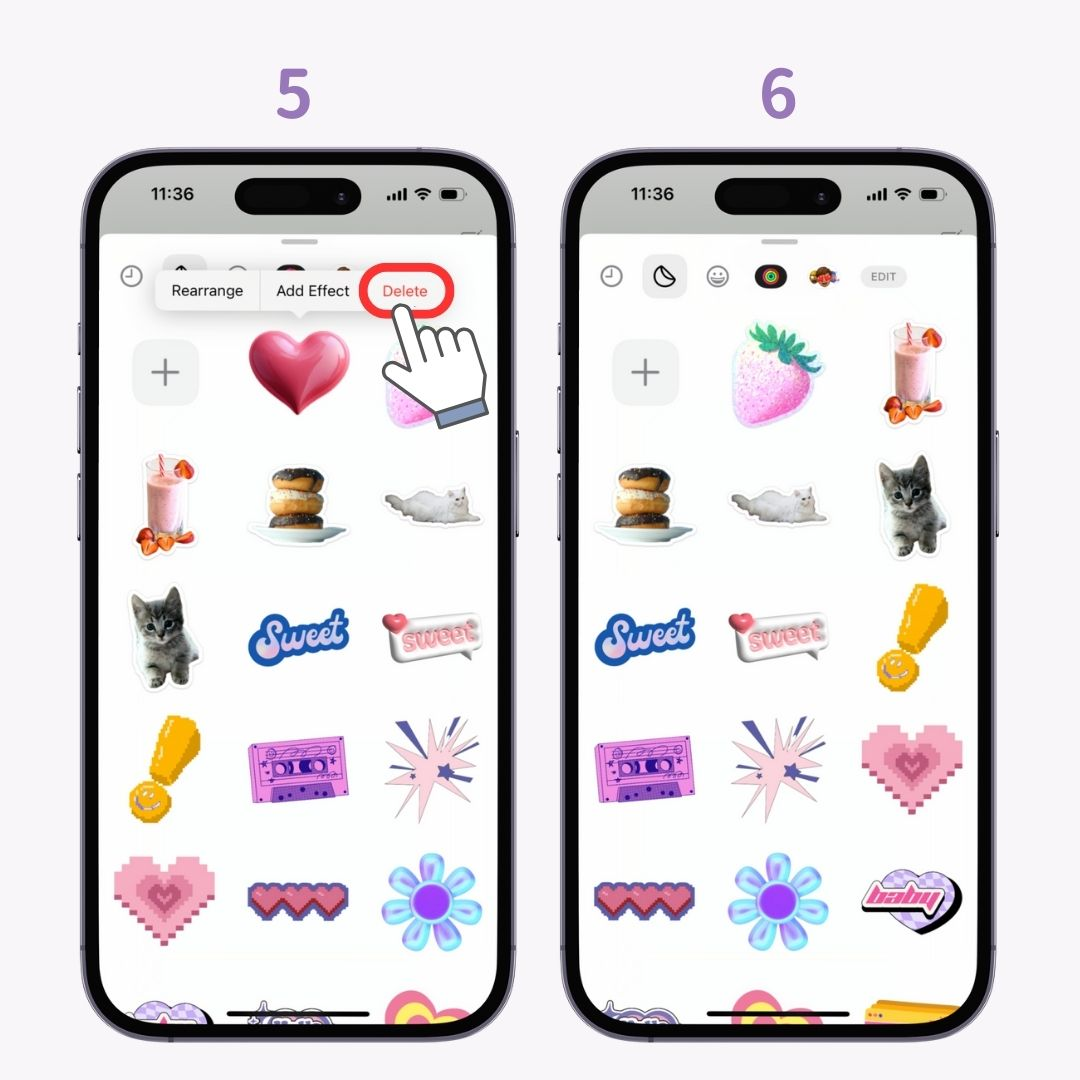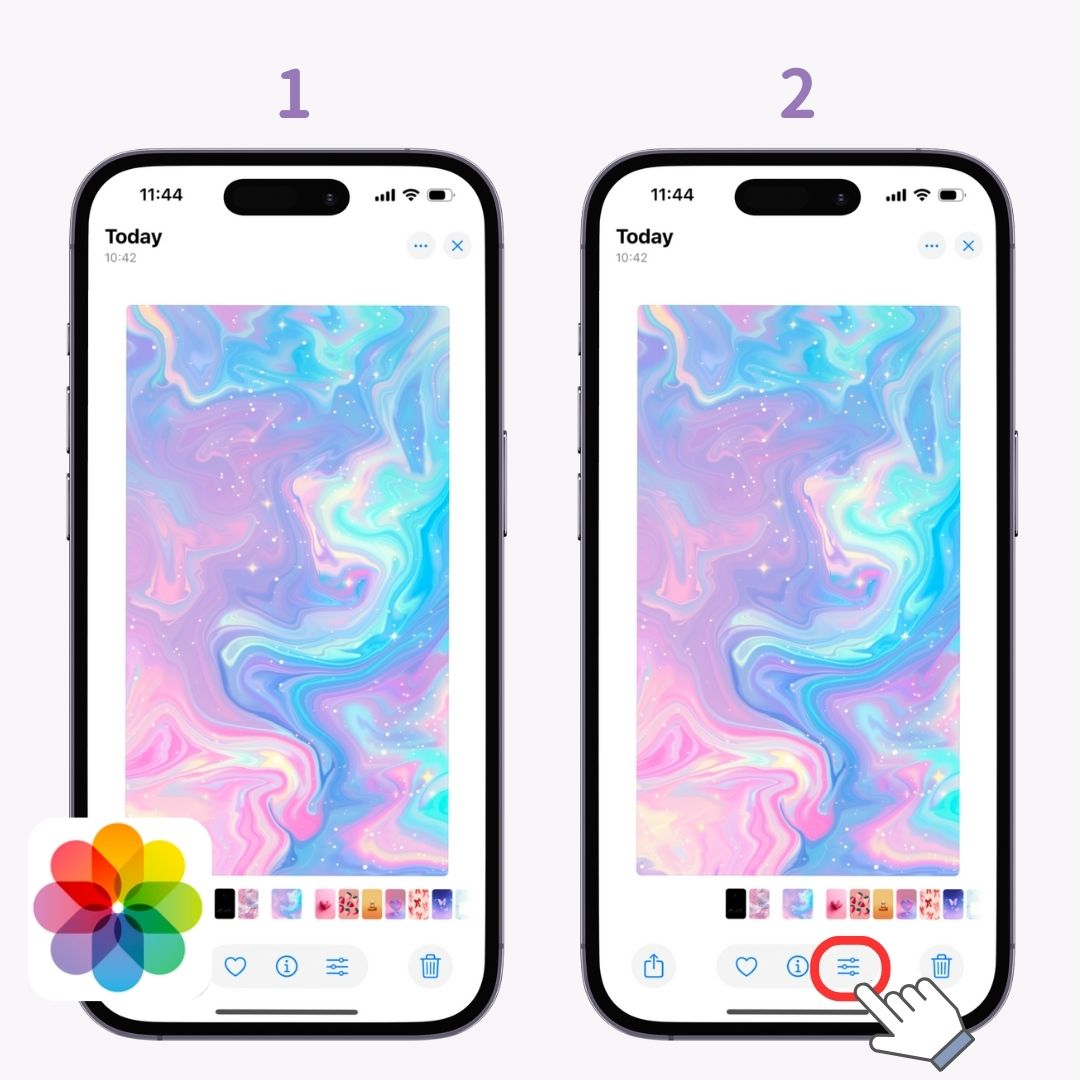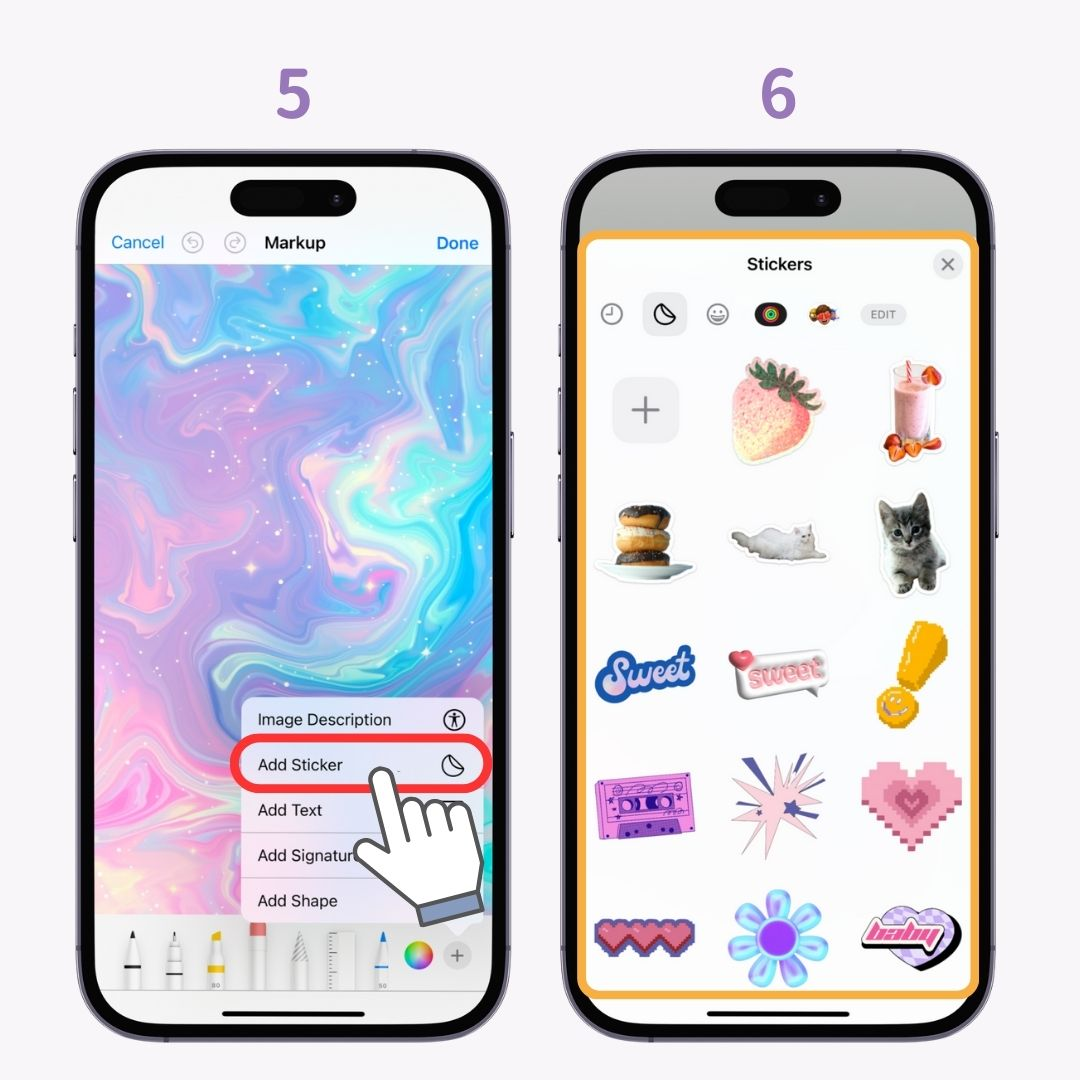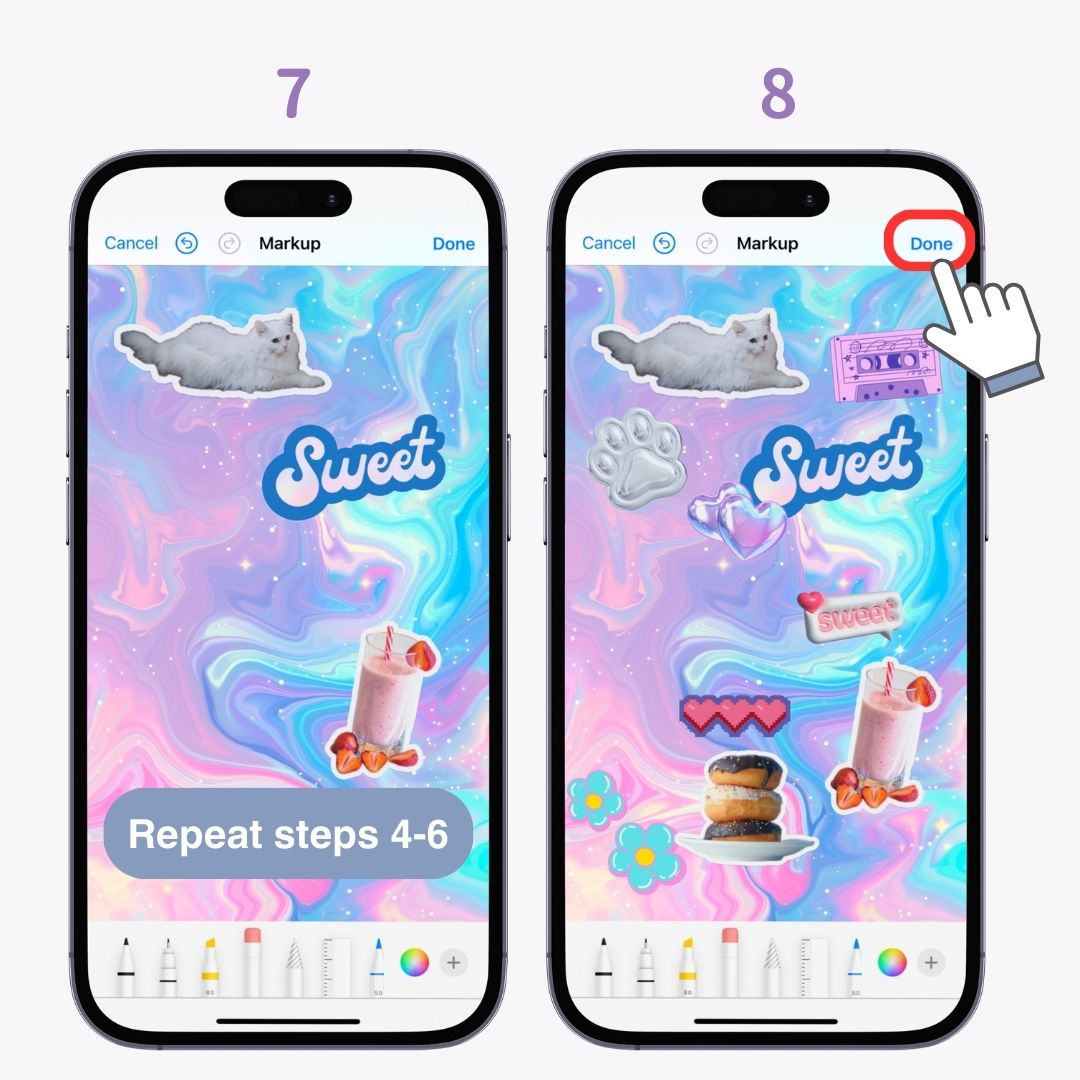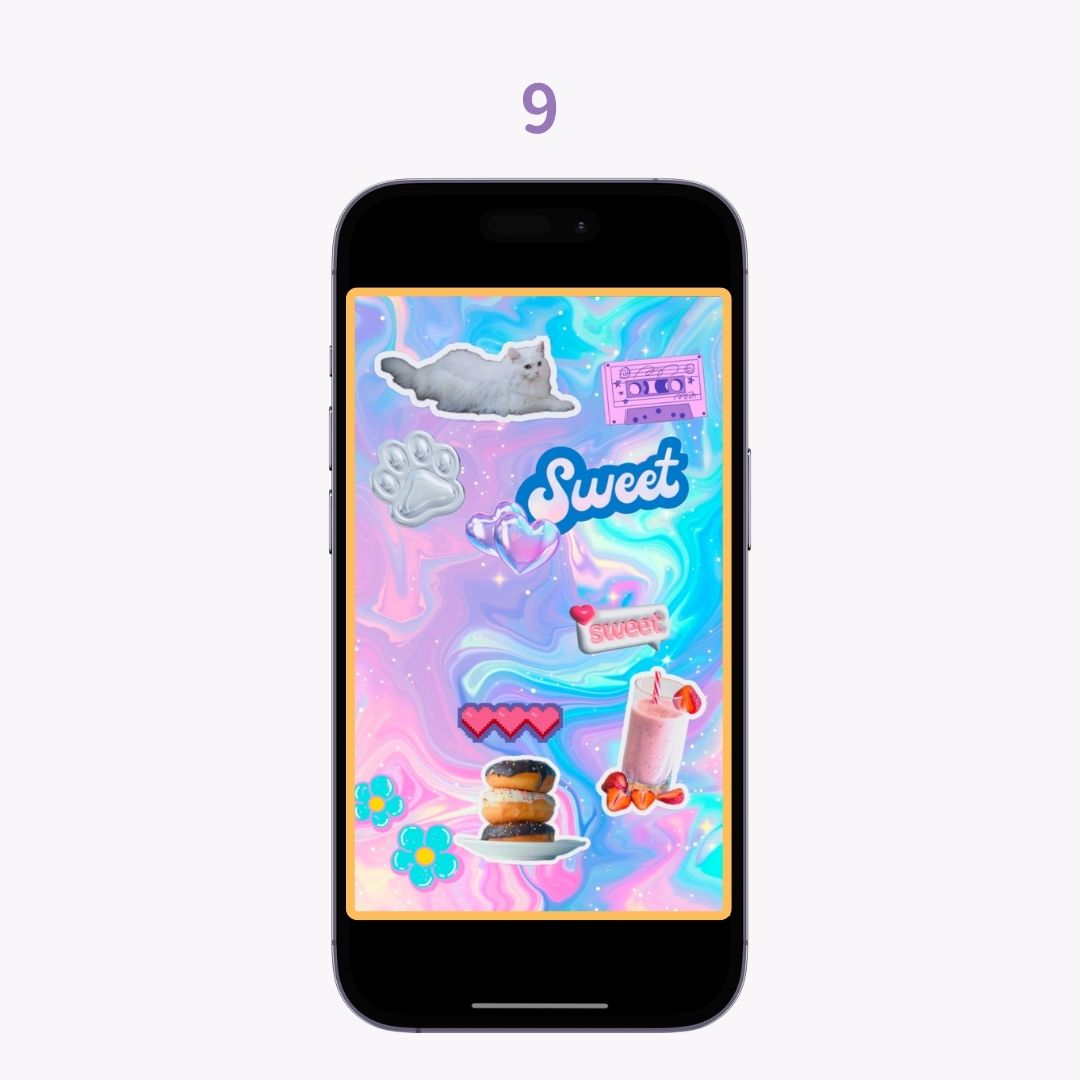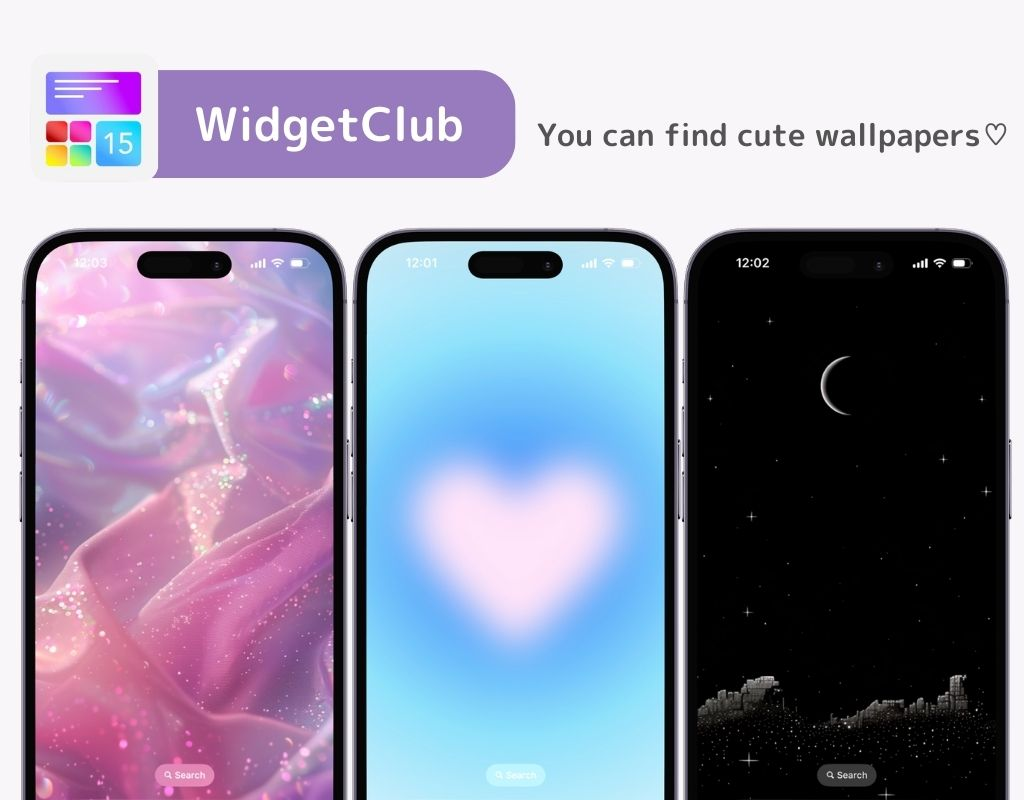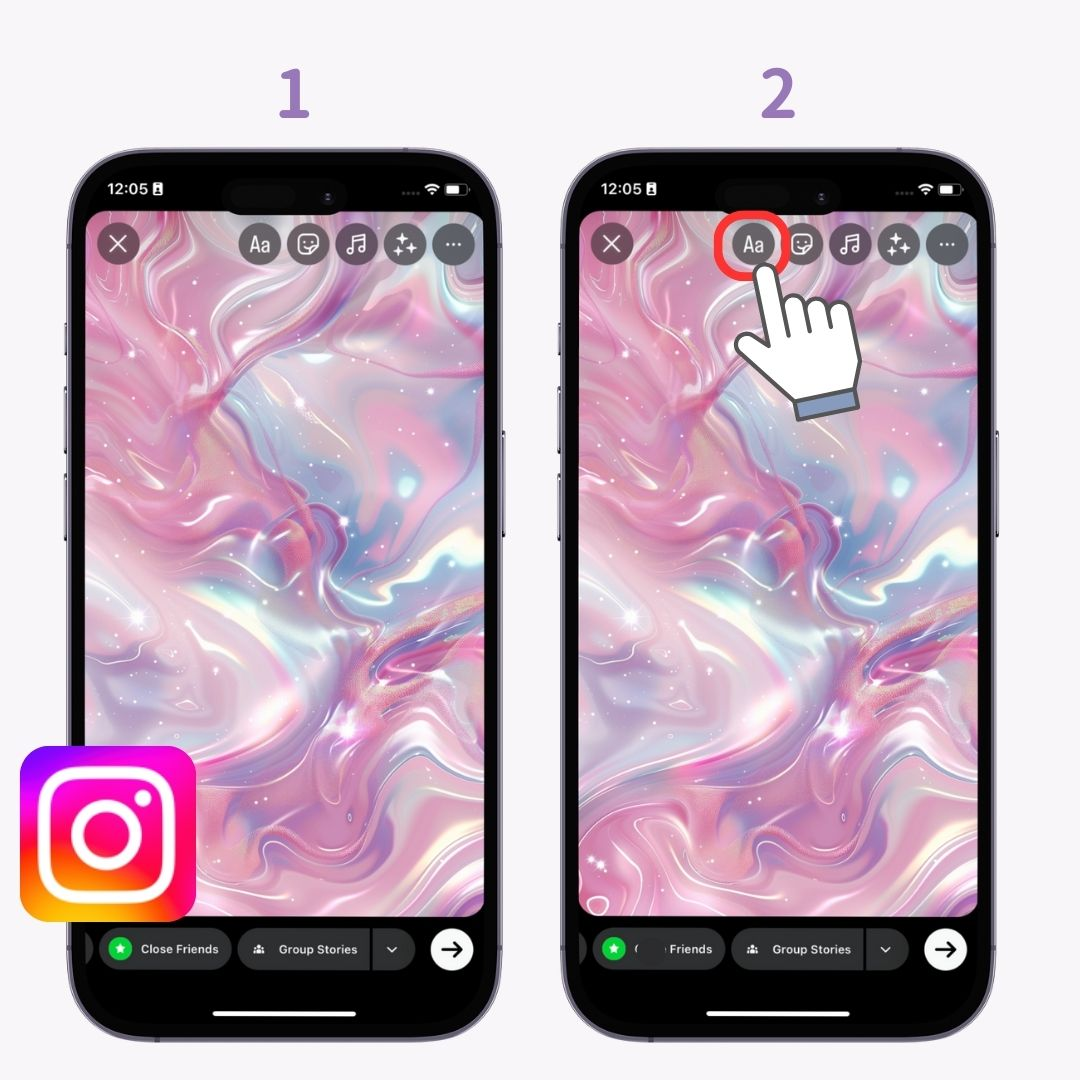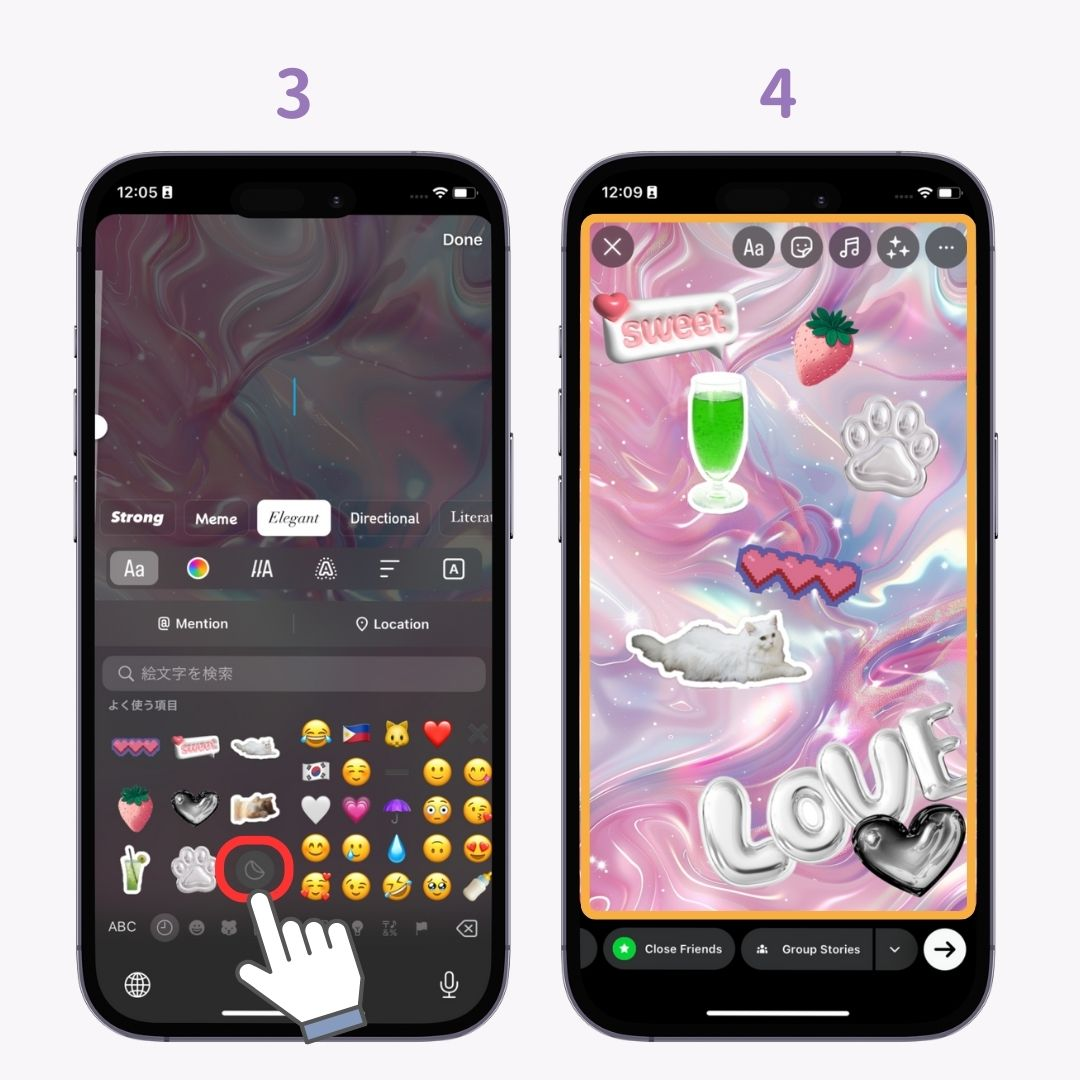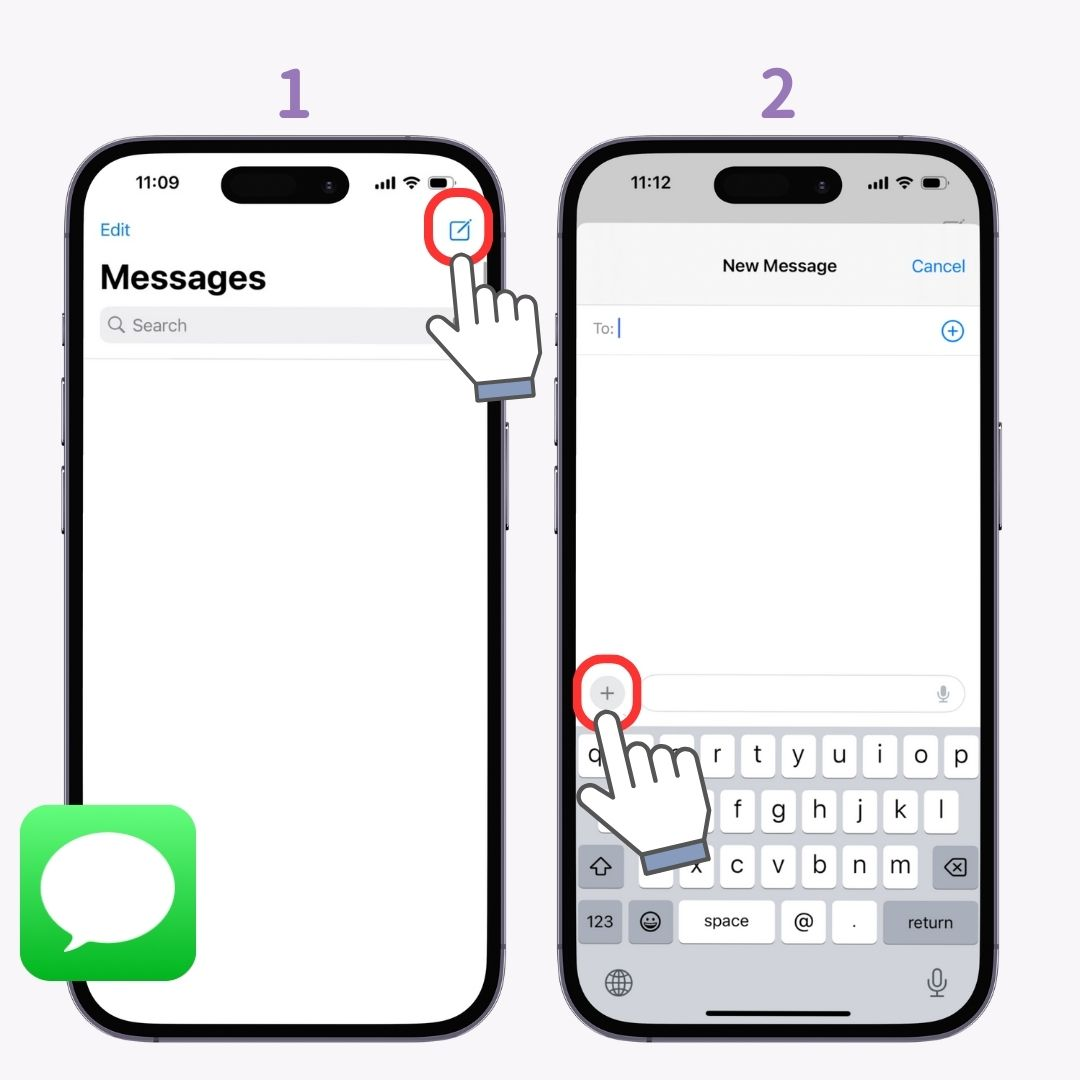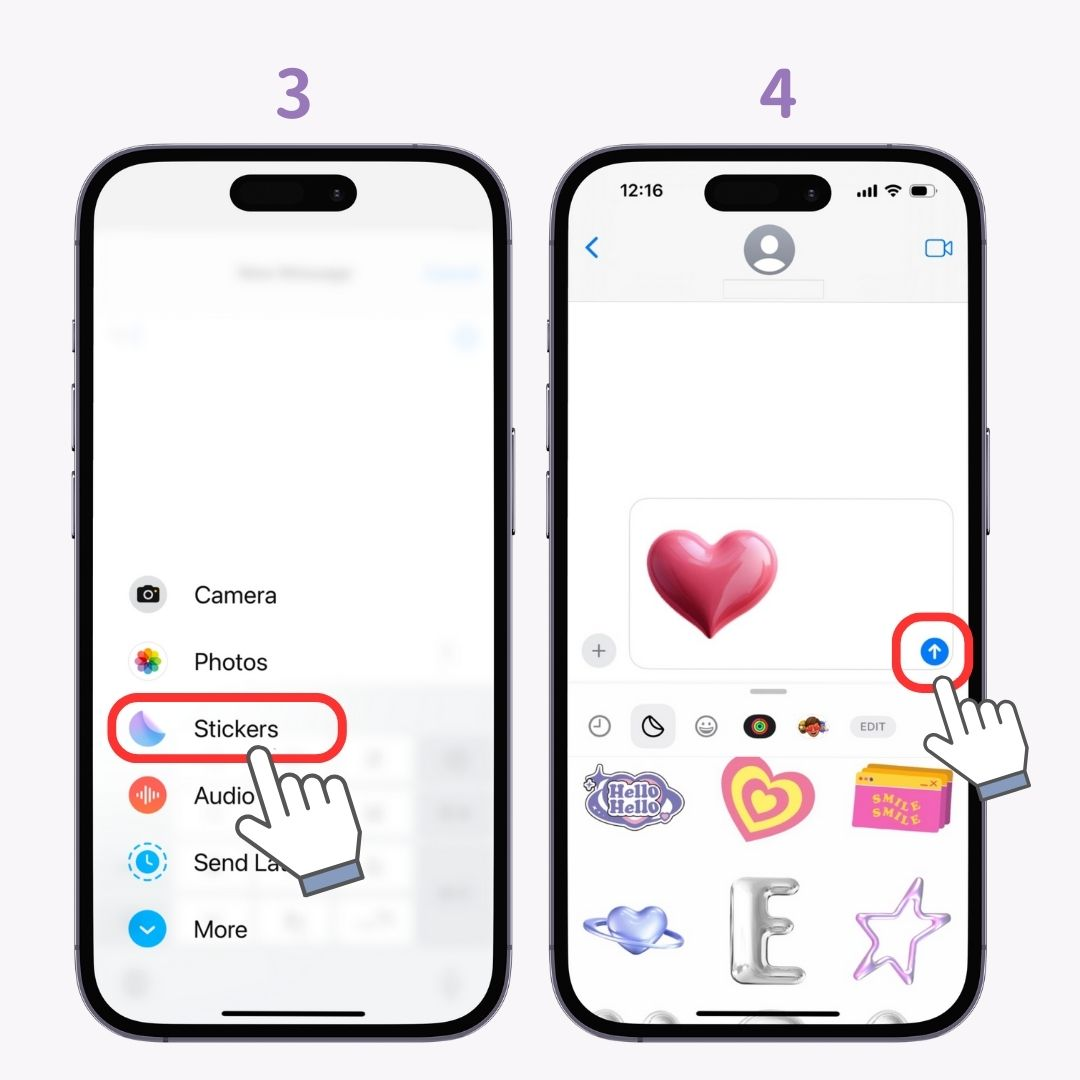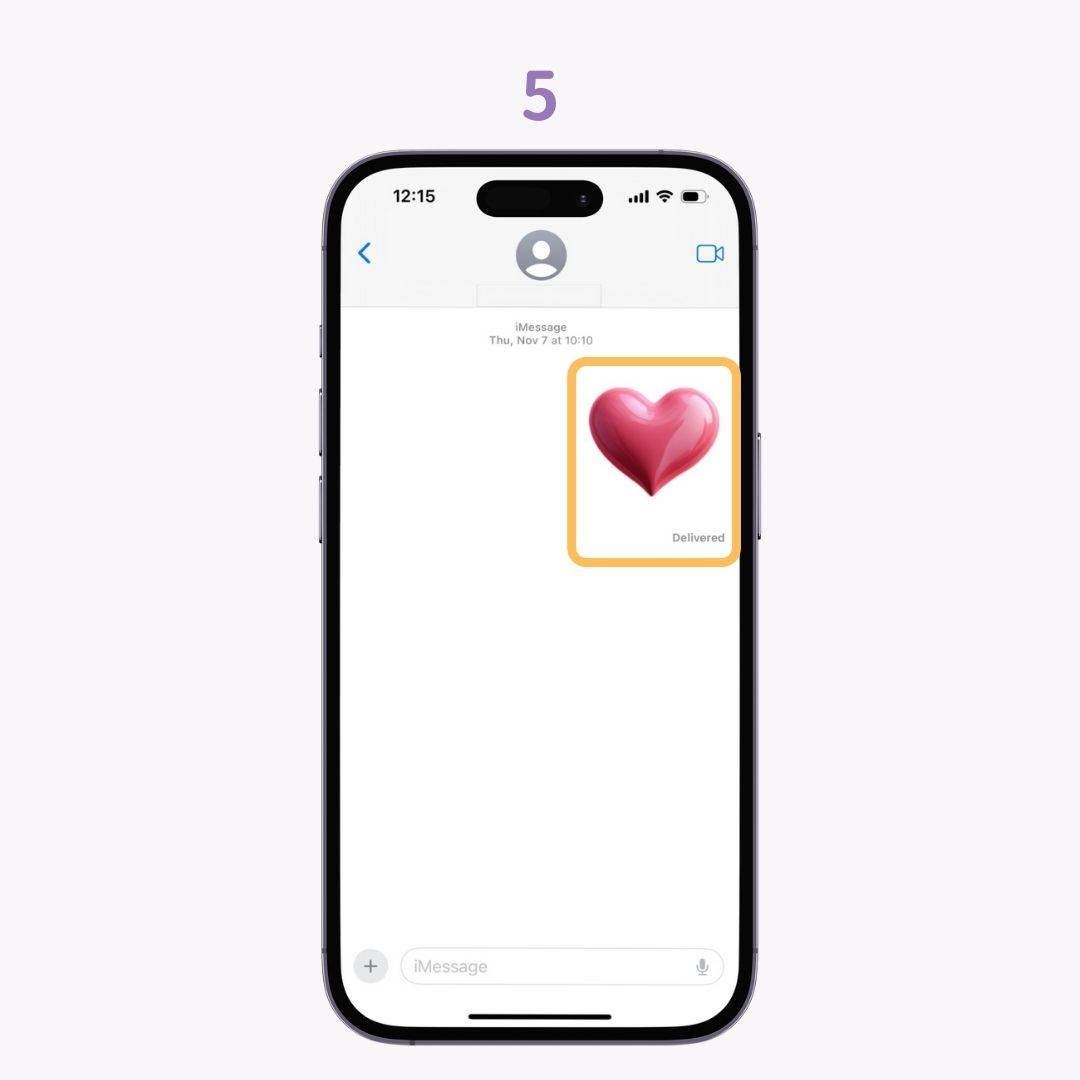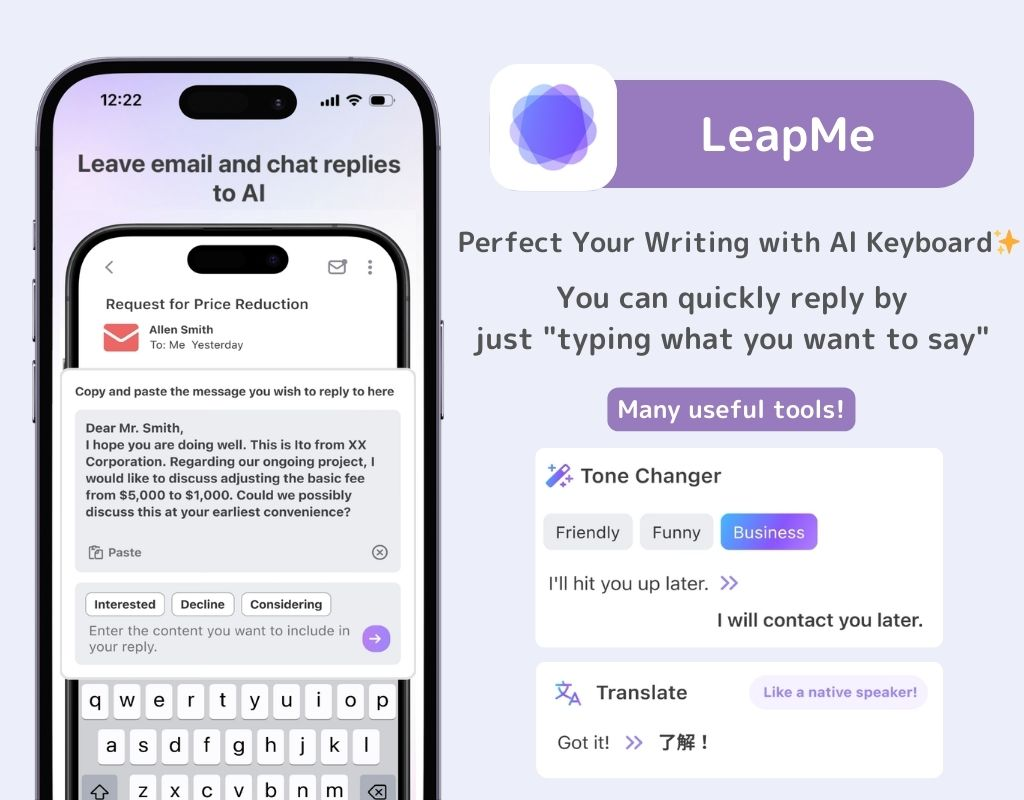Što jeznačajka naljepnice?
To je nova značajka u iOS-u 17 koja vam omogućuje jednostavno stvaranje naljepnicaod vaših fotografija . Ove naljepnice možete koristiti u aplikacijama za razmjenu poruka ili čak u Instagram pričama ! To je sjajan način da svoje fotografije pretvorite u naljepnice.
Priprema za izradu naljepnica
Za korištenje ove značajke trebat će vam iOS verzija 17 ili novija . Provjerimo vašu trenutnu verziju i ažurirajmo je ako je potrebno.
Kako provjeriti verziju iOS-a
- Dodirnite "Općenito" u postavkama.
- Dodirnite "Softversko ažuriranje".
- Ako piše "iOS je ažuran", ažuriranje nije potrebno.
Pripremite svoje fotografije
Odaberite fotografije s jasno vidljivim subjektima koje želite izrezati! Preporučujem da provjerite i pozadine WidgetClub-a.
3 načina za izradu naljepnica
1. Stvaranje iz fotografija
- Odaberite sliku u aplikaciji Fotografije.
- Držite pritisnut predmet koji želite izrezati.
- Kada se pojavi alat za izrezivanje, dodirnite "Dodaj naljepnicu" .
- Vaša naljepnica je spremljena.
- Za dodavanje efekata držite naljepnicu .
- Dodirnite " Dodaj efekt ".
- Odaberite efekt i dodirnite Gotovo ( dostupni efekti : Obris, Strip, Puffy, Shiny).
- Kompletan.
2. Stvaranje iz Live Photos
Možete izraditi animirane naljepnice koristeći Live Photos! Međutim, animirane naljepnice moguće je slati samo putem aplikacije Poruke .
- Dodirnite " Fotografije uživo " u aplikaciji Fotografije.
- Dodirnite “ Fotografiju uživo ” koju želite koristiti za prikaz na cijelom zaslonu .
- Dodirnite i držite predmet koji želite izrezati, a zatim povucite prema gore.
- Kada se pojavi izbornik, dodirnite " Dodaj naljepnicu ".
3. Stvaranje iz poruka
- Otvorite Poruke i dodirnite ikonu " Nova poruka " u gornjem desnom kutu.
- Dodirnite ikonu "+" u donjem lijevom kutu.
- Dodirnite " Naljepnice ".
- Dodirnite ikonu "+" .
- Odaberite fotografiju.
- Područje izrezivanja bit će odabrano automatski .
- Dodirnite " Dodaj naljepnicu ".
- Kompletan.
Ne možete odabrati dio koji želite izrezati?
Slika možda nije kompatibilna s naljepnicama.
- Otvaranje slike i dodirivanje ikone "i" u donjem središnjem dijelu!
- Bijelo obrubljeno područje pokazuje što se može pretvoriti u naljepnicu .
Ova "ikona i" može se pojaviti kao ikona lista ili ikona mačke ovisno o predmetu 🐈⬛
Kako kasnije dodati efekte
Kasnije ćete morati otvoriti zaslon za uređivanje naljepnica da biste dodali efekte. Najlakši način je putem aplikacije Poruke !
- Otvorite Poruke i dodirnite ikonu " Nova poruka " u gornjem desnom kutu.
- Dodirnite ikonu "+" u donjem lijevom kutu.
- Dodirnite " Naljepnice ".
- Držite naljepnicu kojoj želite dodati efekte.
- Dodirnite " Dodaj efekt ".
- Kompletan.
Kako izbrisati naljepnice
Ovo je najlakši način pomoću aplikacije Poruke .
- Otvorite Poruke i dodirnite ikonu " Nova poruka " u gornjem desnom kutu.
- Dodirnite ikonu "+" u donjem lijevom kutu.
- Dodirnite " Naljepnice ".
- Držite naljepnicu koju želite izbrisati.
- Dodirnite " Izbriši ".
- Kompletan.
Načini korištenja naljepnica
1. Napravite kolaže za fotografije i pozadine
Možete jednostavno izraditi kolaže dodavanjem naljepnica na druge fotografije ili pozadine 📷 Izvrsno za objave na društvenim mrežama ili pozadine telefona ♡
metoda
- Otvorite osnovnu sliku ili fotografiju za svoj kolaž.
- Dodirnite ikonu " Uredi ".
- Dodirnite " Markup ".
- Dodirnite ikonu "+" u donjem desnom kutu.
- Dodirnite " Dodaj naljepnicu ".
- Dodirnite naljepnicu koju želite dodati.
- Ponovite korake 4-6 za nastavak izrade kolaža.
- Dodirnite " Gotovo " u gornjem desnom kutu.
- Kompletan.
Preporučene pozadine za kolaže
Jednostavne pozadine najbolje funkcioniraju za dodavanje naljepnica! WidgetClub ima mnogo pozadina, tako da ćete sigurno pronaći savršenu ♡
2. Korištenje Instagram priča
Od 30. studenog ova značajka nije dostupna u iOS-u 18. Radi u iOS-u 17 pa se nadamo da će uskoro biti podržana!
- Napravite Instagram priču.
- Dodirnite " Aa ".
- Odaberite naljepnice sa zaslona za unos emotikona.
- Stavite ih gdje god želite.
3. Slanje poruka
- Otvorite Poruke i dodirnite ikonu " Nova poruka " u gornjem desnom kutu.
- Dodirnite ikonu "+" u donjem lijevom kutu.
- Dodirnite " Naljepnice ".
- Dodirnite plavu strelicu.
- Poslano.
Sažetak
Objasnio sam kako koristiti novu značajku naljepnica u iOS-u 17. Zabavite se stvarajući svoje jedinstvene naljepnice!
Učinite svoj svakodnevni život praktičnijim uz AI tipkovnicu "LeapMe"!
Jeste li isprobali tipkovnicu s umjetnom inteligencijom 👀? Od običnih poruka do poslovnih e-poruka, možete brzo odgovoriti samo "utipkavanjem onoga što želite reći" 📝 Toliko je praktično da se više nećete htjeti vraćati nakon što ga isprobate... 📱 Također podržava prijevod 🌏
Učinite svoj pametni telefon elegantnijim i osobnijim!
Želite svoj pametni telefon učiniti jedinstvenijim!? S WidgetClubom možete birati između mnogih korisnih dizajna widgeta ♡ Također možete prilagoditi ikone 🧚 Stvorimo vlastiti jedinstveni početni zaslon 👇
Povezani članci